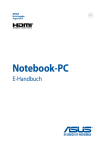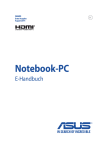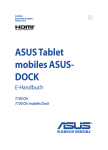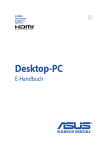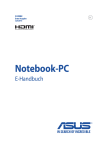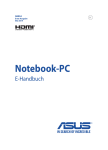Download ASUS Transformer Book
Transcript
G9590 Erste Ausgabe August 2014 ASUS Transformer Book E-Handbuch ASUS Transformer Book T300FA URHEBERRECHTINFORMATION Kein Teil dieses Handbuchs, einschließlich der darin beschriebenen Produkte und Software, darf ohne ausdrückliche schriftliche Genehmigung von ASUSTeK COMPUTER INC. (“ASUS”) mit jeglichen Mitteln in jeglicher Form reproduziert, übertragen, transkribiert, in Wiederaufrufsystemen gespeichert oder in jegliche Sprache übersetzt werden, abgesehen von vom Käufer als Sicherungskopie angelegter Dokumentation. ASUS BIETET DIESES HANDBUCH IN SEINER VORLIEGENDEN FORM AN, OHNE JEGLICHE GARANTIE, SEI SIE DIREKT ODER INDIREKT, EINSCHLIESSLICH, ABER NICHT BESCHRÄNKT AUF INDIREKTE GARANTIEN ODER BEDINGUNGEN BEZÜGLICH DER VERKÄUFLICHKEIT ODER EIGNUNG FÜR EINEN BESTIMMTEN ZWECK. IN KEINEM FALL IST ASUS, SEINE DIREKTOREN, LEITENDEN ANGESTELLTEN, ANGESTELLTEN ODER AGENTEN HAFTBAR FÜR JEGLICHE INDIREKTE, SPEZIELLE, ZUFÄLLIGEN ODER FOLGESCHÄDEN (EINSCHLIESSLICH SCHÄDEN AUFGRUND VON PROFITVERLUSTEN, GESCHÄFTSVERLUSTEN, NUTZUNGS- ODER DATENVERLUSTEN, UNTERBRECHUNG VON GESCHÄFTSABLÄUFEN ET CETERA), SELBST WENN ASUS VON DER MÖGLICHKEIT SOLCHER SCHÄDEN UNTERRICHTET WURDE, DIE VON DEFEKTEN ODER FEHLERN IN DIESEM HANDBUCH ODER AN DIESEM PRODUKT HERRÜHREN. In diesem Handbuch erscheinende Produkte und Firmennamen könnten eingetragene Warenzeichen oder Copyrights der betreffenden Firmen sein und dienen ausschließlich zur Identifikation oder Erklärung und zum Vorteil des jeweiligen Eigentümers, ohne Rechtsverletzungen zu beabsichtigen. . DIE TECHNISCHE DATEN UND INFORMATION IN DIESEM HANDBUCH SIND NUR ZU INFORMATIONSZWECKEN GEDACHT, SIE KÖNNEN JEDERZEIT OHNE VORANKÜNDIGUNG GEÄNDERT WERDEN UND SOLLTEN NICHT ALS VERPFLICHTUNG SEITENS ASUS ANGESEHEN WERDEN. ASUS ÜBERNIMMT KEINE VERANTWORTUNG ODER HAFTUNG FÜR JEGLICHE FEHLER ODER UNGENAUIGKEITEN, DIE IN DIESEM HANDBUCH AUFTRETEN KÖNNTEN, EINSCHLIESSLICH DER DARIN BESCHRIEBENEN PRODUKTE UND SOFTWARE. Copyright © 2014 ASUSTeK COMPUTER INC. Alle Rechte vorbehalten. HAFTUNGSAUSSCHLUSS Es können Sachverhalte auftreten, bei denen Sie aufgrund eines Fehlers seitens ASUS oder anderer Haftbarkeiten berechtigt sind, Schadensersatz von ASUS zu fordern. In jedem einzelnen Fall, ungeachtet der Grundlage, anhand derer Sie Schadensansprüche gegenüber ASUS geltend machen, haftet ASUS maximal nur mit dem vertraglich festgesetzten Preis des jeweiligen Produktes bei Körperverletzungen (einschließlich Tod) und Schäden am Grundeigentum und am Sachvermögen oder anderen tatsächlichen und direkten Schäden, die aufgrund von Auslassung oder Verrichtung gesetzlicher Pflichten gemäß dieser Garantieerklärung erfolgen. ASUS ist nur für verantwortlich für bzw. entschädigt Sie nur bei Verlust, Schäden oder Ansprüchen, die aufgrund eines vertraglichen, zivilrechtlichen Bruchs dieser Garantieerklärung seitens ASUS entstehen. Diese Einschränkung betrifft Lieferanten und Weiterverkäufer von ASUS. Sie stellt das Höchstmaß dar, mit dem ASUS, seine Lieferanten und Ihr Weiterverkäufer insgesamt verantwortlich sind. UNTER KEINEN UMSTÄNDEN HAFTET ASUS FÜR FOLGENDES: (1) SCHADENSANSPRÜCHE AN SIE VON DRITTEN; (2) VERLUST VON ODER SCHÄDEN AN AUFZEICHNUNGEN ODER DATEN; ODER (3) BESONDERE, SICH ERGEBENDE ODER INDIREKTE SCHÄDEN ODER WIRTSCHAFTLICHE FOLGESCHÄDEN (EINSCHLIESSLICH VERLUST VON PROFITEN ODER SPAREINLAGEN), AUCH WENN ASUS, SEINE LIEFERANTEN ODER IHR WEITERVERKÄUFER VON DIESER MÖGLICHKEIT IN KENNTNIS GESETZT IST. SERVICE UND UNTERSTÜTZUNG Besuchen Sie unsere mehrsprachige Webseite unter http://support.asus.com 2 ASUS Transformer Book-E-Benutzerhandbuch Inhaltsverzeichnis Über diese Anleitung......................................................................................................7 Anmerkungen zu diesem Handbuch.............................................................................9 Symbole......................................................................................................................................9 Typographie..............................................................................................................................9 Sicherheitshinweise........................................................................................................10 ASUS Transformer Book Trio verwenden......................................................................10 Pflege Ihres ASUS Transformer Books............................................................................11 Richtige Entsorgung..............................................................................................................12 Kapitel 1: Hardware-Einrichtung Kennenlernen Ihres ASUS Transformer Books......................................................14 Tablet.....................................................................................................................................15 Oberseite....................................................................................................................................15 Ports und Schlitze...................................................................................................................16 Rückseite....................................................................................................................................17 Tastaturdock.......................................................................................................................19 Oberseite....................................................................................................................................19 Rechte Seite..............................................................................................................................21 Linke Seite.................................................................................................................................21 Tablet anschließen...........................................................................................................22 Tablet vom Dock trennen.............................................................................................23 Kapitel 2: ASUS Transformer Book Trio verwenden Erste Schritte......................................................................................................................26 Laden Sie Ihren ASUS Transformer Book auf...............................................................26 Display zum Öffnen anheben...........................................................................................28 Ein-/Austaste drücken..........................................................................................................28 Using the tablet only.............................................................................................................29 Gesten für Tablet und Touchpad................................................................................30 Tablet verwenden..................................................................................................................30 Touchpad-Gesten...................................................................................................................33 Tastatur verwenden........................................................................................................40 Funktionstasten......................................................................................................................40 Windows® 8.1-Tasten.............................................................................................................41 ASUS Transformer Book-E-Benutzerhandbuch 3 Kapitel 3: Mit Windows® 8.1 arbeiten Der erste Systemstart......................................................................................................44 Windows®-Benutzeroberfläche...................................................................................45 Startbildschirm........................................................................................................................45 Hotspots.....................................................................................................................................46 Start-Schaltfläche...................................................................................................................49 Ihren Startbildschirm anpassen........................................................................................51 Mit Windows®-Apps arbeiten.......................................................................................52 Apps starten.............................................................................................................................52 Apps anpassen........................................................................................................................52 Auf den Apps-Bildschirm zugreifen................................................................................55 Charms-Leiste..........................................................................................................................57 Einrasten-Funktion.................................................................................................................60 Andere Tastaturkürzel.....................................................................................................62 Mit kabellosen Netzwerken verbinden...................................................................64 Wi-Fi-Verbindung...................................................................................................................64 Bluetooth ..................................................................................................................................65 Flugzeugmodus......................................................................................................................66 Mit kabelgebundenen Netzwerken verbinden...................................................67 Eine dynamische IP/PPPoE-Netzwerkverbindung konfigurieren......................67 Eine statische IP-Netzwerkverbindung konfigurieren............................................68 Ihren ASUS Transformer Book ausschalten............................................................69 Versetzen Sie Ihren ASUS Transformer Book in den Ruhemodus.......................70 Windows® 8.1-Sperrbildschirm....................................................................................71 Um vom Sperrbildschirm fortzufahren.........................................................................71 Ihren Sperrbildschirm anpassen......................................................................................72 Kapitel 4: Power-On-Self-Test (POST) Der Power-On-Self-Test (POST)...................................................................................76 POST zum Zugriff auf BIOS und Problemlösung verwenden...............................76 BIOS........................................................................................................................................76 BIOS aufrufen...........................................................................................................................77 BIOS-Einstellungen................................................................................................................77 Ihr System wiederherstellen........................................................................................84 Eine Wiederherstellungsoption aktivieren ..................................................................86 4 ASUS Transformer Book-E-Benutzerhandbuch Kapitel 5: Ihr ASUS Transformer Book aufrüsten Entfernen der Festplatte................................................................................................90 Tipps und häufig gestellte Fragen Praktische Tipps zu Ihrem ASUS Transformer Book............................................98 Häufig gestellte Fragen zur Hardware.....................................................................99 Häufig gestellte Fragen zur Software.......................................................................102 Anhang Kompatibilität des internen Modems............................................................................106 Übersicht....................................................................................................................................106 Aussage zur Netzwerkkompatibilität.............................................................................107 Non-Voice-Geräte ..................................................................................................................107 Aussagen zur FCC-Erklärung.............................................................................................109 Konformitätserklärung für die R&TTE-Direktive 1999/5/EC..................................110 FCC-Sicherheitswarnungen zur RF-Aussetzung........................................................111 CE-Kennzeichen......................................................................................................................111 IC-Warnung...............................................................................................................................112 Wireless-Kanäle für unterschiedliche Gebiete............................................................113 Verbotene Wireless-Frequenzbänder in Frankreich.................................................113 UL-Sicherheitshinweise........................................................................................................115 Stromsicherheitsanforderungen......................................................................................116 TV-Tuner-Hinweis...................................................................................................................116 REACH.........................................................................................................................................116 Macrovision Corporation-Produktanmerkung...........................................................116 ASUS Transformer Book-E-Benutzerhandbuch 5 Nordic-Vorsichtsmaßnahmen (für Lithium-Ionen-Akkus).....................................117 Sicherheitsinfo für das optische Laufwerk...................................................................118 CTR 21 Approval (for ASUS Transformer Book with built-in modem)...............119 ENERGY STAR konformes Produkt...................................................................................121 European Union Eco-label..................................................................................................121 Erklärung zur Erfüllung der weltweiten Umweltschutzbestimmungen.........122 Rücknahmeservices...............................................................................................................122 Vermeidung von Hörverlust..............................................................................................122 6 ASUS Transformer Book-E-Benutzerhandbuch Über diese Anleitung Diese Anleitung liefert Informationen über die Hardware- und Softwaremerkmale Ihres ASUS Transformer Books, geordnet in folgenden Kapiteln: Kapitel 1: Hardware-Einrichtung Dieses Kapitel beschreibt die Hardware-Komponenten Ihres ASUS Transformer Books. Kapitel 2: Ihren ASUS Transformer Book verwenden Dieses Kapitel liefert Informationen zur Nutzung Ihres ASUS Transformer Books. Kapitel 3: Mit Windows® 8.1 arbeiten Dieses Kapitel bietet eine Übersicht über den Einsatz von Windows® 8 an Ihrem ASUS Transformer Book. Kapitel 4: Power-On Self-Test(POST) Hier erfahren Sie mehr über die Verwendung des POSTs, um die Einstellungen Ihres ASUS Transformer Books zu ändern. ASUS Transformer Book-E-Benutzerhandbuch 7 Kapitel 5: Ihr ASUS Transformer Book aufrüsten Dieses Kapitel führt Sie durch die Installation zusätzlicher Teile in Ihrem ASUS Transformer Book. Tipps und häufig gestellte Fragen Dieser Abschnitt enthält einige Tipps sowie häufig gestellte Fragen zu Hardware und Software, an die Sie sich zur Wartung und zur Behebung allgemeiner Probleme mit Ihrem ASUS Transformer Book halten können. Anhang Dieser Abschnitt enthält Hinweise und Sicherheitserklärungen zu Ihrem ASUS Transformer Book. 8 ASUS Transformer Book-E-Benutzerhandbuch Anmerkungen zu diesem Handbuch Zum Hervorheben wichtiger Informationen sind manche Textabschnitte in diesem Handbuch wie folgt gekennzeichnet: WICHTIG! Dies Meldung enthält wichtige Informationen denen Sie folgen müssen, um die Aufgabe fertig zu stellen. HINWEIS: Diese Meldung enthält zusätzliche Informationen und Tipps, die Ihnen bei der Fertigstellung einer Aufgabe helfen können. Warnung! Diese Mitteilung enthält wichtige Informationen, die zur Gewährleistung Ihrer Sicherheit, bei der Durchführung von Aufgaben und zur Verhinderung von Schäden an den Daten und Komponenten Ihres ASUS Transformer Books, befolgt werden müssen. Symbole Die nachstehenden Symbole zeigen die Geräte, die Sie zum Abschließen einer Reihe von Aufgaben oder Verfahren an Ihrem ASUS Transformer Book nutzen. können = Verwenden Sie das Touchpad. = Touchpad verwenden. = Tastatur verwenden. Typographie Fett = Diese Schriftart zeigt Ihnen ein Menü oder ein Element welches ausgewählt werden muss. KURSIV = Diese Schriftart zeigt Ihnen die Taste, die Sie auf der Tastatur drücken müssen. ASUS Transformer Book-E-Benutzerhandbuch 9 Sicherheitshinweise ASUS Transformer Book Trio verwenden Der ASUS Transformer Book darf nur in einer Umgebung mit einer Temperatur zwischen 5°C und 35°C verwendet werden. Prüfen Sie am Aufkleber an der ASUS Transformer Book-Unterseite, ob Ihr Netzteil den Stromversorgungsanforderungen entspricht. Benutzen Sie den ASUS Transformer Book NICHT auf Ihrem Schoß oder anderen Körperteilen, da es durch Hitzekontakt zu Unbehagen oder Verletzungen kommen könnte. Benutzen Sie KEINE beschädigten Netzkabel, Zubehörteile oder Peripheriegeräte. Bedecken Sie den eingeschalteten ASUS Transformer Book NICHT mit Materialien, die die Luftzirkulation beeinträchtigen. Stellen Sie den ASUS Transformer Book NICHT auf schräge oder instabile Arbeitsflächen. Sie können Ihren den ASUS Transformer Book durch Röntgengeräte überprüfen lassen. Es ist jedoch ratsam, Ihren Notebook-PC keinen stationären oder tragbaren Metalldetektoren auszusetzen. Die meisten Fluggesellschaften haben Einschränkungen für die Benutzung elektronischer Geräte. Folgen Sie für den Betrieb des ASUS Transformer Books an Bord den Anweisungen des Flugpersonals. 10 ASUS Transformer Book-E-Benutzerhandbuch Pflege Ihres ASUS Transformer Books Trennen Sie den ASUS Transformer Book vor der Reinigung vom Netzstrom und entnehmen Sie den/ die Akku(s). Wischen Sie den Notebook-PC mit einem sauberen Zellstoffschwamm oder einem Autoleder ab, das mit einem nichtscheuernden Reinigungsmittel und ein paar Tropfen warmem Wasser befeuchtet ist. Entfernen Sie zusätzliche Feuchtigkeit mit einem trockenen Tuch. Benutzen Sie in der Nähe der Oberfläche KEINE starken Reinigungsmittel, z.B. Benzin, Verdünner. Stellen Sie KEINE Objekte auf den ASUS Transformer Book. Setzen Sie den ASUS Transformer Book KEINEN starken magnetischen oder elektrischen Feldern aus. Benutzen Sie den ASUS Transformer Book NICHT in der Nähe von Flüssigkeiten, Regen oder Feuchtigkeit. Setzen Sie den ASUS Transformer Book KEINEN schmutzigen oder staubigen Umgebungen aus. Benutzen Sie den ASUS Transformer Book NICHT in der Nähe eines Gaslecks. ASUS Transformer Book-E-Benutzerhandbuch 11 Richtige Entsorgung Verwenden Sie den ASUS Transformer Book nicht in rauchigen Umgebungen. Dieses Produkt wurde entwickelt, um ordnungsgemäß wiederverwertet und entsorgt werden zu können. Das durchgestrichene Symbol der Mülltonne zeigt an, dass das Produkt (elektrisches und elektronisches Zubehör) nicht im normalen Hausmüll entsorgt werden darf. Erkundigen Sie sich bei Ihren lokalen Behörden über die ordnungsgemäße Entsorgung elektronischer Produkte. Die Batterien/Akkus NICHT im normalen Hausmüll entsorgen. Das Symbol der durchgestrichenen Mülltonne zeigt an, dass Batterien nicht im normalen Hausmüll entsorgt werden dürfen. 12 ASUS Transformer Book-E-Benutzerhandbuch Kapitel 1: Hardware-Einrichtung ASUS Transformer Book-E-Benutzerhandbuch 13 Kennenlernen Ihres ASUS Transformer Books Ihr ASUS Transformer Book besteht aus zwei Hauptgeräten: Ein Tablet und ein Tastaturdock. Wenn das Tablet in das Tastaturdock eingesteckt ist, können beide Geräte als ASUS Transformer Book verwendet werden. Das Windows® 8.1-Betriebssystem ist auf dem Tablet installiert. Tablet Tastaturdock ASUS Transformer Book Die folgenden Seiten beschreiben genau die kombinierten Funktionen und Merkmale von Tablet und Tastaturdock, bei Verwendung als ASUS Transformer Book sowie die individuellen Funktionen und Merkmale als separate Geräte. 14 ASUS Transformer Book-E-Benutzerhandbuch Tablet Das Tablet Ihres ASUS Transformer Book ermöglicht Ihnen die Durchführung von Touchscreen-Gesten während der Arbeit mit Windows® 8.1. Oberseite Kameraanzeige Die integrierte Kamera ermöglicht Bild- und Videoaufnahme mit Ihrem Notebook-PC. Kamera The built-in camera allows you to take pictures or record videos. Touchscreen This high-definition touch screen panel provides excellent viewing features for photos, videos, and other multimedia files. Er ermöglicht Ihnen die Bedienung von Windows® 8.1 mittels Berührungsgesten. HINWEIS: Weitere Einzelheiten zur Nutzung des Tablets finden Sie in den Abschnitten Gesten für Tablet und Touchpad in dieser Anleitung. ASUS Transformer Book-E-Benutzerhandbuch 15 Ports und Schlitze Micro-USB 2.0-Port Über den Micro-USB-Port (Universal Serial Bus, 2.0) können Sie Ihr ASUS Transformer Book aufladen und mit Strom versorgen. Tastaturdock-Schlitze Diese Schlitze helfen beim Ausrichten der Nasen am Tastaturdock zur sicheren Befestigung des Tablets am Tastaturdock. Tastaturdock-Anschluss Verbinden Sie den Tastaturdock-Anschluss mit diesem Port, wenn Sie die Funktionen des Tastaturdocks mit Ihrem Tablet nutzen möchten. HINWEIS: Weitere Einzelheiten finden Sie im Abschnitt Tastaturdock in dieser Anleitung. microSD-Kartenschlitz Der integrierten Speicherkartenleser unterstützt die microSD- und mircoSDHC-Karten. 16 ASUS Transformer Book-E-Benutzerhandbuch Rückseite WICHTIG! Die Akkulaufzeit hängt von den Einsatzbedingungen und den technischen Merkmalen Ihres ASUS Transformer Books ab. Der Akku kann nicht auseinandergenommen werden. Kopfhörer/Mikrofon-Kombianschluss Über diesen Anschluss können Sie Ihren ASUS Transformer Book an verstärkte Lautsprecher oder Kopfhörer anschließen. Zusätzlich können Sie über diesen Anschluss ein externes Mikrofon an ihr ASUS Tablet anschließen Windows Tasten Drücken Sie diese Taste, um zum Startbildschirm zurückzukehren. Falls Sie sich bereit im Startbildschirm befinden, können Sie mit dieser Taste zu einer zuletzt geöffneten App zurückkehren. Lautstärketaste Drücken Sie die Taste zum Erhöhen oder Verringern der Lautstärke. ASUS Transformer Book-E-Benutzerhandbuch 17 Stromschalter Drücken Sie diese Taste zum Ein- und Ausschalten Ihres ASUS Transformer Books. Mit der Ein-/Austaste können Sie Ihren ASUS Transformer Book auch in den Bereitschafts- oder Tiefschlafmodus versetzen und ihn aus dem Bereitschafts- oder Tiefschlafmodus aufwecken. Sollte Ihr ASUS Transformer Book nicht mehr reagieren, halten Sie die Ein-/Austaste ungefähr vier (4) Sekunden lang gedrückt, bis sich Ihr ASUS Transformer Book abschaltet. Betriebsanzeige Diese Anzeige blinkt fünfmal (5), wenn das ASUS Transformer Book eingeschaltet ist. Strom (DC)-Eingang Hier schließen Sie das mitgelieferte Netzteil an, das den Akku auflädt und Ihr ASUS Transformer Book mit Energie versorgt. Warnung! Das Netzteil kann sich stark erhitzen. Decken Sie das Netzteil nicht ab und halten Sie es von Ihrem Körper fern. WICHTIG! Schließen Sie zum Aufladen des Akkus und zur Energieversorgung Ihres ASUS Transformer Book nur das mitgelieferte Netzteil an. Micro-HDMI-Anschluss Dieser Anschluss ist für ein High-Definition Multimedia Interface (HDMI) -Kabel und ist HDCP-konform, für HD DVD-, Blu-Ray- und Wiedergabe anderer geschützter Inhalte. Lautsprecher Dank der integrierten Lautsprecher können Sie Ton direkt mit Ihrem ASUS Transformer Book anhören. Alle Audiofunktionen sind softwaregesteuert. 18 ASUS Transformer Book-E-Benutzerhandbuch Tastaturdock Das Tastaturdock dient über seine Tastatur und sein Touchpad hauptsächlich als Eingabegerät für Ihr ASUS Transformer Book. Oberseite HINWEIS: Die Tastatur kann sich je nach Modell, Verkaufsregion oder Land unterscheiden. Capital Lock-Anzeige (Großbuchstaben-Feststelltaste) Dieser Indikator leuchtet bei aktiver Großbuchstabenfunktion. Mit der Großbuchstabenfunktion können Sie über die Tastatur Ihres ASUS Transformer Book Großbuchstaben (wie A, B, C) eingeben. Tastaturdock-Gelenk Dieses Gelenk ermöglicht die Verbindung des Tablet mit dem Tastaturdock. Es hält das Tablet außerdem an Ort und Stelle, während Sie den Betrachtungswinkel anpassen. ASUS Transformer Book-E-Benutzerhandbuch 19 Tablet-Freigabetaste Drücken Sie diese Taste zum Lösen des Tablets vom Tastaturdock. Tastatur Die Tastatur besitzt QWERTZ-Tasten in normaler Größe und mit einer angenehmen Hubtiefe beim Tippen. Sie ermöglicht Ihnen auch die Verwendung der Funktionstasten, einen schnellen Zugriff auf Windows® und die Steuerung anderer Multimediafunktionen. HINWEIS: HINWEIS: Das Tastaturlayout unterscheidet sich je nach Modell oder Gebiet. Touchpad Mit dem Touchpad können Sie auf dem Bildschirm navigieren und unterschiedlichste Gesten nutzen. Reguläre Mausfunktionen stehen damit natürlich auch zur Verfügung. HINWEIS: Weitere Einzelheiten finden Sie im Abschnitt Touchpad verwenden in dieser Anleitung. 20 ASUS Transformer Book-E-Benutzerhandbuch Rechte Seite USB 2.0-Anschluss Dieser USB-Anschluss (Universal Serial Bus) ist mit USB 2.0- oder USB 1.1-Geräten kompatibel, z. B. Tastaturen, Zeigegeräten, FlashLaufwerken, externen Festplatten, Lautsprechern, Kameras und Druckern. Linke Seite USB 3.0-Anschluss Dieser Universal Serial Bus 3.0 (USB 3.0) -Anschluss bietet Datenübertragungsraten von bis zu 5 Gbit/s und ist abwärtskompatibel zu USB 2.0. ASUS Transformer Book-E-Benutzerhandbuch 21 Tablet anschließen Richten Sie das Tablet wie nachstehend abgebildet an der Oberseite des Tastaturdocks aus. WICHTIG! 22 • Achten Sie immer darauf, das Tablet vollständig in das Tastaturdock einzustecken. • Heben Sie immer das vollständige Produkt auf, wenn das Tablet am Tastaturdock angeschlossen ist. ASUS Transformer Book-E-Benutzerhandbuch Tablet vom Dock trennen Drücken Sie zum sicheren Lösen des Tablets vom Tastaturdock die Freigabetaste am Tastaturdock; ziehen Sie das ASUS-Tablet dann vorsichtig heraus. ASUS Transformer Book-E-Benutzerhandbuch 23 24 ASUS Transformer Book-E-Benutzerhandbuch Kapitel 2: ASUS Transformer Book Trio verwenden ASUS Transformer Book-E-Benutzerhandbuch 25 Erste Schritte Laden Sie Ihren ASUS Transformer Book auf. A. B. Verbinden Sie den Netzstecker des Netzteils mit einer Steckdose (100 – 240 V Wechselspannung). Schließen Sie den kleinen Netzteilstecker an den Stromanschluss (DC) Ihres ASUS Transformer Books an. Laden Sie Ihren ASUS Transformer Book vor der ersten Benutzung für 3 Stunden auf. HINWEIS: Das Netzteil kann optisch je nach Modell und Region variieren. WICHTIG! Informationen zum Netzteil: 26 • Eingangsspannung: 100-240V Wechselspannung • Eingangsfrequenz: 50-60Hz • Ausgangsstrom: Max. 1,75A (33W) • Ausgangsspannung: 19V ASUS Transformer Book-E-Benutzerhandbuch WICHTIG! • Beachten Sie das Typenschild (Ein-/Ausgangsleistung) an Ihres ASUS Transformer Books; stellen Sie sicher, dass die Angaben zu Eingangs-/ Ausgangsleistung mit Ihrem Netzteil übereinstimmen. Einige ASUS Transformer Book-Modelle weisen, basierend auf der verfügbaren SKU, mehrere Angaben zum Ausgangsstrom auf. • Vergewissern Sie sich, dass Ihr ASUS Transformer Book Trio an das Netzteil angeschlossen ist, bevor Sie ihn zum ersten Mal einschalten. Wir empfehlen dringend die Nutzung einer geerdeten Steckdose beim Einsatz Ihres ASUS Transformer Books im Netzteilmodus. • Die Steckdose muss leicht zugänglich sein und sich in der Nähe Ihres ASUS Transformer Books befinden. • To disconnect your ASUS Transformer Book from its main power supply, unplug your ASUS Transformer Book from the power socket. Warnung! Read the following precautions for your ASUS Transformer Book’s battery. • Der in diesem Gerät eingesetzte Akku kann bei falschem Entfernen oder Demontieren zu Verbrennungen chemischer oder anderer Art führen. • Befolgen Sie zu Ihrer persönlichen Sicherheit die Warnetiketten. • Falls der Akku durch einen falschen Typ ersetzt wird, besteht Explosionsgefahr. • Nicht durch Verbrennen entsorgen. • Versuchen Sie nicht, den Akku Ihres ASUS Transformer Books kurzzuschließen. • Versuchen Sie nicht, den Akku zu de-/montieren. • Unterbrechen Sie die Nutzung, falls der Akku ausläuft. • Der Akku und seine Komponenten müssen ordnungsgemäß recycelt oder entsorgt werden. • Halten Sie Akku und andere kleine Teile von Kindern fern. ASUS Transformer Book-E-Benutzerhandbuch 27 Display zum Öffnen anheben. Ein-/Austaste drücken. 28 ASUS Transformer Book-E-Benutzerhandbuch Using the tablet only Beachten Sie bei Verwendung Ihres Tablet als separates Gerät die nachstehenden Schritte. 1. Falls Sie Ihr Tablet aufladen müssen, schließen Sie es wie folgt an eine Stromquelle an: A. Schließen Sie das Netzteil an eine nahegelegene Steckdose an. B. Verbinden Sie das Netzteil mit Ihrem Tablet. HINWEIS: Das Netzteil kann optisch je nach Modell und Region variieren. 2. Drücken Sie die Ein-/Austaste an Ihrem Tablet. ASUS Transformer Book-E-Benutzerhandbuch 29 Gesten für Tablet und Touchpad Gesten ermöglichen Ihnen das Ausführen von Programmen und das Zugreifen auf Einstellungen Ihres ASUS Transformer Book. Beachten Sie beim Einsatz von Gesten an Ihrem Tablet und Touchpad folgende Abbildungen. Tablet verwenden Vom linken Rand streichen Vom rechten Rand streichen Zum Anzeigen der laufenden Apps streichen Sie vom linken Bildschirmrand nach innen. Zum Starten der Charms-Bar streichen sich vom rechten Bildschirmrand nach innen. 30 ASUS Transformer Book-E-Benutzerhandbuch Tippen/Doppeltippen Angetippt halten • • • Tippen Sie zum Starten auf eine App. Doppeltippen Sie im Desktop-Modus zum Starten auf ein Element. • Zum Verschieben halten Sie eine App-Kachel angetippt und ziehen die App an die neue Stelle. Zum Schließen halten Sie die Oberkante einer laufenden App angetippt und ziehen die App zum unteren Bildschirmrand. Verkleinern Vergrößern Führen Sie zwei Finger auf dem Touchscreen zusammen. Ziehen Sie zwei Finger auf dem Touchscreen auseinander. ASUS Transformer Book-E-Benutzerhandbuch 31 Vom oberen Rand streichen Mit dem Finger streichen • Mit dem Finger können Sie den Bildschirm nach oben, unten, links und rechts verschieben. • Zum Anzeigen der Customize-Leiste streichen Sie im Startbildschirm vom oberen Bildschirmrand nach unten. In einer laufenden Anwendung wird beim Streichen vom oberen Bildschirmrand nach unten das Menü der Anwendung angezeigt. Nach oben wischen Nach unten wischen Wischen Sie zum Einblenden des Apps-Bildschirms am Startbildschirm nach oben. Wischen Sie zum Zurückkehren zum Startbildschirm am AppsBildschirm nach unten. 32 ASUS Transformer Book-E-Benutzerhandbuch Touchpad-Gesten Zeiger bewegen You can click or click anywhere on the touchpad to activate its pointer, then slide your finger on the touchpad to move the pointer onscreen. Horizontal wischen Vertikal wischen Diagonal wischen ASUS Transformer Book-E-Benutzerhandbuch 33 Gesten mit einem Finger Tippen/Doppeltippen • • Tippen Sie am Startbildschirm zum Starten auf eine App. Doppeltippen Sie im Desktop-Modus zum Starten auf ein Element. Ziehen und ablegen Doppeltippen Sie auf ein Element, wischen Sie dann mit demselben Finger, ohne den Finger vom Touchpad zu lösen. Legen Sie das Element an seinem neuen Ort ab, indem Sie Ihren Finger vom Touchpad lösen. 34 ASUS Transformer Book-E-Benutzerhandbuch Linksklick Rechtsklick • • • Klicken Sie im Startbildschirm zum Ausführen auf eine App. Doppelklicken Sie im Desktop-Modus zum Starten auf eine Anwendung. • Klicken Sie im Startbildschirm zum Auswählen und Einblenden der Einstellungsleiste auf eine App. Alternativ können Sie zum Einblenden der Alle Apps-Leiste diese Taste drücken. Verwenden Sie diese Taste im Desktop-Modus zum Öffnen des Rechtsklickmenüs (Kontextmenü). HINWEIS: Die Bereiche innerhalb der gepunkteten Linie repräsentieren die Positionen der Linksklick- und Rechtsklicktaste am Touchpad. ASUS Transformer Book-E-Benutzerhandbuch 35 Vom oberen Rand streichen • • Wischen Sie im Startbildschirm zum Einblenden der Alle AppsLeiste von oben über das Touchpad. Wischen Sie in einer laufenden App zum Einblenden des Menüs von oben über das Touchpad. Vom linken Rand streichen Vom rechten Rand streichen Wischen Sie zum Durchblättern Ihrer laufenden Anwendungen von links über das Touchpad. Wischen Sie zum Einblenden der Charms-Leiste von rechts über das Touchpad. 36 ASUS Transformer Book-E-Benutzerhandbuch Gesten mit zwei Fingern Tippen Sie Drehen Tippen Sie zum Simulieren eines Rechtsklicks mit beiden Fingern auf das Touchpad. Legen Sie zum Drehen eines Bildes in Windows® Photo Viewer zwei Finger am Touchpad ab, drehen Sie dann einen Finger im oder gegen den Uhrzeigersinn, während sie den anderen Finger still halten. Blättern mit z wei Fingern (aufwärts/abwärts) Blättern mit zwei Fingern (links/ rechts) Wischen Sie zum Auf-/ Abwärtsblättern mit zwei Fingern. Wischen Sie zum Links-/ Rechtsblättern mit zwei Fingern. ASUS Transformer Book-E-Benutzerhandbuch 37 Verkleinern Vergrößern Führen Sie zwei Finger am Touchpad zusammen. Spreizen Sie zwei Finger am Touchpad auseinander. Ziehen und ablegen Wählen Sie ein Element, halten Sie dann die Linksklick-Taste gedrückt. Wischen Sie mit Ihrem anderen Finger nach unten über das Touchpad; dadurch können Sie das Element an eine neue Position verschieben. 38 ASUS Transformer Book-E-Benutzerhandbuch Dreifingergesten Nach oben wischen Nach unten wischen Wischen Sie zum Einblenden aller laufenden Anwendungen mit drei Fingern nach oben. Wischen Sie zum Einblenden des Desktop-Modus mit drei Fingern nach unten. Nach unten wischen Wischen Sie zum Einblenden des Desktop-Modus mit drei Fingern nach unten. ASUS Transformer Book-E-Benutzerhandbuch 39 Tastatur verwenden Funktionstasten The function keys on your ASUS Transformer Book’s keyboard can trigger the following commands: Puts the ASUS Transformer Book into Sleep mode Schaltet den Flugzeugmodus ein oder aus HINWEIS: Durch Aktivieren des Flugzeugmodus wird jegliche Drahtlosfunktion deaktiviert. Verringert die Bildschirmhelligkeit Erhöht die Bildschirmhelligkeit Schaltet den Bildschirm aus Aktiviert den sekundären Bildschirm HINWEIS: Ensure that the second display is connected to your ASUS Transformer Book. 40 ASUS Transformer Book-E-Benutzerhandbuch De-/Aktiviert das Touchpad De-/Aktiviert den Lautsprecher Reduziert die Lautstärke des Lautsprechers Erhöht die Lautstärke des Lautsprechers Windows® 8.1-Tasten There are two special Windows keys on your ASUS Transformer Book’s keyboard used as below: Mit dieser Taste kehren Sie zum Startbildschirm zurück. Falls Sie sich bereit im Startbildschirm befinden, können Sie mit dieser Taste zu einer zuletzt geöffneten App zurückkehren. Drücken Sie zum Simulieren eines Rechtsklicks diese Taste. ASUS Transformer Book-E-Benutzerhandbuch 41 42 ASUS Transformer Book-E-Benutzerhandbuch Kapitel 3: Mit Windows® 8.1 arbeiten ASUS Transformer Book-E-Benutzerhandbuch 43 Der erste Systemstart Wenn Sie Ihren Computer das erste Mal starten, erscheint eine Reihe von Bildschirmen, die Sie durch die Konfiguration Ihres Windows® 8.1-Betriebssystems führen. To start your ASUS Transformer Book for the first time: 1. 2. 3. 4. 5. 6. 44 Press the power button on your ASUS Transformer Book. Warten Sie einige Minuten, bis der Einrichtungsbildschirm erscheint. From the setup screen, pick your region and a language to use on your ASUS Transformer Book. Lesen Sie die Lizenzbedingungen aufmerksam. Wählen Sie Akzeptieren. Befolgen Sie die Bildschirmanweisungen zur Konfiguration folgender Grundeinstellungen: • Personalisieren • Online gehen • Einstellungen • Ihr Konto Nach der Konfiguration der grundlegenden Elemente, fährt Windows® 8.1 fort, Ihre Apps und bevorzugten Einstellungen zu installieren. Ensure that your ASUS Transformer Book is kept powered on during the setup process. Sobald der Einrichtungsprozess abgeschlossen ist, erscheint der Startbildschirm. ASUS Transformer Book-E-Benutzerhandbuch Windows®-Benutzeroberfläche Windows ® 8.1esitzt eine kachelförmige Benutzeroberfläche, die Sie Ihnen das Organisieren der Windows ® Apps, sowie einen einfachen Zugriff darauf, vom Startbildschirm aus ermöglicht. Die folgenden Funktionen sind während der Arbeit an Ihren ASUS Transformer Book Trio verfügbar. Startbildschirm Der Startbildschirm erscheint, nachdem Sie sich erfolgreich mit Ihrem Benutzerkonto angemeldet haben. Dieser hilft Ihnen bei der Verwaltung Ihrer Programme und Anwendungen, die Sie an einem Ort benötigen. Windows® Apps Dies sind Apps, die an den Startbildschirm angeheftet sind; sie werden zum einfachen Zugriff im Kachelformat angezeigt. HINWEIS: Bei einigen Apps müssen sich mit Ihrem Microsoft-Konto anmelden, wenn Sie den vollen Funktionsumfang nutzen möchten. ASUS Transformer Book-E-Benutzerhandbuch 45 Hotspots Onscreen hotspots allow you to launch programs and access the settings of your ASUS Transformer Book. Die Funktionen in diesen Hotspots können über das Touchpad aktiviert werden. Hotspots in einer laufenden App Hotspots am Startbildschirm 46 ASUS Transformer Book-E-Benutzerhandbuch Hotspot Aktion obere linke Ecke Bewegen Sie Ihren Mauszeiger nach links oben, tippen Sie dann auf das Miniaturbild einer aktuellen App; dadurch kehren Sie zu dieser laufenden App zurück. Wenn Sie mehr als eine App gestartet haben, wischen Sie zur Anzeige aller laufenden Apps nach unten. untere linke Ecke Vom Bildschirm einer laufenden App: Bewegen Sie Ihren Mauszeiger nach links unten, tippen/klicken Sie auf , um zum Startbildschirm zurück zukehren. HINWEIS: Sie können auch die WindowsTaste auf Ihrer Tastatur drücken, um zum Startbildschirm zurück zukehren. Vom Startbildschirm: Bewegen Sie Ihren Mauszeiger nach links unten, tippen/klicken Sie auf , um zu dieser App zurück zukehren. ASUS Transformer Book-E-Benutzerhandbuch 47 Hotspot Aktion oberer Bereich Bewegen Sie Ihren Mauszeiger in den oberen Bereich, bis er sich in ein Handsymbol verwandelt. Ziehen Sie die App an eine andere Position und legen Sie sie dort ab. HINWEIS: Diese Hotspot-Funktion ist nur bei einer laufenden Anwendung oder bei Einsatz der Snap-Funktion. Weitere Einzelheiten finden Sie im Abschnitt Snap-Funktion unter Mit Windows®-Apps arbeiten. obere und untere rechte Ecke 48 Bewegen Sie Ihren Mauszeiger zum Einblenden der Charms-Leiste an den oberen oder unteren rechten Bildschirmrand. ASUS Transformer Book-E-Benutzerhandbuch Start-Schaltfläche Windows 8.1 verfügt über die Start-Schaltfläche, mit der Sie zwischen den beiden zuletzt geöffneten Apps umschalten können. Die Start-Schaltfläche ist über den Startbildschirm, im Desktop-Modus und in jeder App, die aktuell am Bildschirm geöffnet ist, zugänglich. Start-Schaltfläche am Startbildschirm HINWEIS: Die tatsächliche Farbe Ihrer Start-Schaltfläche variiert je nach den von Ihnen für den Startbildschirm gewählten Anzeigeeinstellungen. Bewegen Sie zum Einblenden der Start-Schaltfläche Ihren Mauszeiger über die linke Ecke Ihres Startbildschirms oder einer beliebigen geöffneten App. ASUS Transformer Book-E-Benutzerhandbuch 49 Start-Schaltfläche im Desktop-Modus Kontextmenü Wenn Sie die Start-Schaltfläche antippen und halten, erscheint das Kontextmenü als Feld mit Schnellzugriffen auf einige Programme in Windows® 8.1. The context menu also includes the following shut down options for your ASUS Transformer Book: sign out, sleep, shut down, restart. 50 ASUS Transformer Book-E-Benutzerhandbuch Ihren Startbildschirm anpassen Windows® 8.1 ermöglicht Ihnen außerdem die Anpassung Ihres Startbildschirms, wodurch Sie direkt in den Desktop-Modus hochfahren und die Anordnung Ihrer Apps am Bildschirm festlegen können. So passen Sie die Einstellungen Ihres Startbildschirms an: 1. 2. oder 3. 4. Blenden Sie den Desktop ein. Rechtsklicken Sie zum Einblenden des Fensters auf eine beliebige Stelle in der Taskleiste (mit Ausnahme der Start-Schaltfläche). Klicken Sie auf Properties (Eigenschaften), wählen Sie dann zum Markieren der gewünschten Navigation and Start screen(Navigation und Startbildschirm)Optionen das Navigation-Register. Tippen Sie zum Speichern der neuen Einstellungen und Verlassen auf Apply (Übernehmen). ASUS Transformer Book-E-Benutzerhandbuch 51 Mit Windows®-Apps arbeiten Verwenden Sie zum Starten, Anpassen und Schließen von Apps den Touchscreen, das Touchpad bzw. die Tastatur Ihres ASUS Transformer Books. Apps starten Tippen Sie zum Starten auf eine App. Positionieren Sie den Mauszeiger über die App und linksklicken oder tippen Sie einmal, um sie zu starten. Drücken Sie zweimal, durchsuchen Sie die Apps dann mit den Pfeiltasten. Drücken Sie , um eine App zu starten. Apps anpassen Sie können Apps anhand folgender Schritte verschieben, ihre Größe verändern oder sie vom Startbildschirm lösen: Apps verschieben Tippen und halten Sie die App-Kachel, und ziehen Sie sie an eine neue Position. Doppeltippen Sie die App; verschieben Sie sie durch Ziehen-und-Ablegen an eine neue Position. 52 ASUS Transformer Book-E-Benutzerhandbuch App-Größe anpassen Tippen Sie und halten Sie die App, zum aktivieren der Anpassungsleiste, tippen Sie dann auf und wählen Sie eine App-Kachelgröße. Mach Sie einen Rechtsklick auf die App, zum aktivieren der Anpassungsleiste, tippen Sie dann auf und wählen Sie eine App-Kachelgröße. Apps lösen Tippen Sie und halten Sie die App, zum aktivieren der Anpassungsleiste, tippen Sie dann auf , um eine App zu lösen. Mach Sie einen Rechtsklick auf die App, zum aktivieren der Anpassungsleiste, tippen Sie dann auf ASUS Transformer Book-E-Benutzerhandbuch . 53 Apps schließen Tippen und halten Sie den oberen Bereich der laufenden App; ziehen Sie sie zum Schließen in Richtung der unteren Bildschirmkante. 1. 2. Positionieren Sie den Mauszeiger an der Oberkante der gestarteten App und warten Sie, bis sich der Mauszeiger zum Handsymbol ändert. Ziehen Sie die App zum unteren Rand des Bildschirms und legen Sie diese dort ab, um sie zu schließen. Drücken Sie im Bildschirm der gestarteten App auf . 54 ASUS Transformer Book-E-Benutzerhandbuch Auf den Apps-Bildschirm zugreifen Neben den bereits an Ihren Startbildschirm angehefteten Apps können Sie über den Apps-Bildschirm auch weitere Anwendungen öffnen. HINWEIS: Die tatsächlich am Bildschirm angezeigten Apps können je nach Modell variieren. Die folgenden Bildschirmaufnahmen dienen nur der Veranschaulichung. Apps-Bildschirm einblenden Starten Sie den Apps-Bildschirm über Touchscreen, Touchpad bzw. Tastatur Ihres ASUS Transformer Books. Wischen auf dem Startbildschirm nach oben. Drücken Sie auf dem Startbildschirm auf Auf dem Startbildschirm, drücken Sie . und dann . ASUS Transformer Book-E-Benutzerhandbuch 55 Weitere Apps an den Startbildschirm anheften Sie können über Ihren Touchscreen oder das Touchpad weitere Apps an den Startbildschirm anheften. 1. 2. Apps-Bildschirm einblenden. Tippen und halten Sie die App, die Sie auf dem Startbildschirm anheften wollen, um die Anpassungsleiste zu aktivieren. Wenn die Anpassungsleiste aktiviert ist, können Sie weite Apps antippen, um diese an den Startbildschirm zu heften. 3. Tippen Sie auf , um die ausgewählten App anzuheften. 1. 2. Apps-Bildschirm einblenden Rechtsklicken Sie auf die Apps, die Sie zum Startbildschirm hinzufügen möchten. 3. Tippen/klicken Sie auf das Symbol, um die ausgewählten Apps an den Startbildschirm anzuheften. 56 ASUS Transformer Book-E-Benutzerhandbuch Charms-Leiste Die Charms-Leiste ist eine Werkzeugleiste, die auf der rechten Seite Bildschirms eingeblendet werden kann. Sie enthält verschiedene Werkzeuge, mit denen Sie Anwendungen teilen und Einstellungen Ihres ASUS Transformer Books schnell anpassen können. Charms-Leiste ASUS Transformer Book-E-Benutzerhandbuch 57 Die Charms-Bar starten HINWEIS: Wenn die Charms-Bar nicht aufgerufen ist, werden in der Charms-Bar nur weiße Symbole dargestellt. Die obere Darstellung zeigt das Aussehen der Charms-Bar sobald sie aktiviert wurde. Verwenden Sie zum Starten der Charms-Leiste den Touchscreen, das Touchpad bzw. die Tastatur Ihres ASUS Transformer Books. Zum Starten der Charms-Leiste streichen sich vom rechten Bildschirmrand nach innen. Bewegen Sie den Mauszeiger in die obere rechte oder linke Ecke des Bildschirms. Drücken Sie 58 ASUS Transformer Book-E-Benutzerhandbuch Die Charms-Bar Suchen This charm allows you to look for files, applications, or programs in your ASUS Transformer Book. Teilen Hier können Sie Anwendungen über soziale Netzwerke oder E-Mails freigeben. Start Hier können Sie den Starbildschirm aufrufen. Vom Startbildschirm aus können Sie zum vorher angezeigten Bildschirm wechseln. Geräte Hier können Sie auf am ASUS Transformer Book angeschlossenen Geräte (z. B. externe Anzeigegeräte, Drucker) zugreifen und Dateien freigeben. Einstellungen Dieses Werkzeug ermöglicht Ihnen den Zugriff auf PCEinstellungen Ihres ASUS Transformer Books. ASUS Transformer Book-E-Benutzerhandbuch 59 Einrasten-Funktion Die Einrasten-Funktion zeigt zwei Apps nebeneinander an; zum parallelen Bearbeiten oder zum Umschalten zwischen Apps. WICHTIG! Stellen Sie vor Einsatz der Snap-Funktion sicher, dass die Bildschirmauflösung Ihres ASUS Transformer Booka auf 1366 x 768 Pixel oder höher eingestellt ist. Einrasten-Leiste 60 ASUS Transformer Book-E-Benutzerhandbuch Einrasten verwenden Verwenden Sie zum Aktivieren und Nutzen der Einrasten-Funktion den Touchscreen, das Touchpad bzw. die Tastatur Ihres ASUS Transformer Books. 1. 2. 3. 1. 2. Starten Sie die App, die Sie einrasten lassen möchten. Halten Sie die Oberkante der App angetippt, ziehen Sie die App anschließend zum linken oder rechten Bildschirmrand, bis die Einrasten-Leiste erscheint. Starten Sie eine weitere App. 4. Starten Sie die App, die Sie einrasten lassen möchten. Bewegen Sie den Mauszeiger an den oberen Bildschirmrand. Wenn sich der Mauszeiger in ein Handsymbol ändert, ziehen Sie die App an den linken oder rechten Bildschirmrand. Starten Sie eine weitere App. 1. Starten Sie die App, die Sie einrasten lassen möchten. 2. Drücken Sie 3. 3. und den Links- oder Rechtspfeil zum Einrasten der App am linken oder rechten Fenster. Starten Sie eine weitere App. Diese App wird automatisch im leeren Fenster platziert. ASUS Transformer Book-E-Benutzerhandbuch 61 Andere Tastaturkürzel Über Ihre Tastatur können Sie zudem folgende Tastenkombinationen zum Starten von Anwendungen und zur Windows® 8.1-Navigation nutzen. \ Wechselt zwischen Startbildschirm und der zuletzt ausgeführten App Blendet den Desktop ein Blendet das Computerfenster im Desktop-Modus ein Öffnet die File (Datei) aus dem Search (Suche)Charm Öffnet das Freigabe-Fenster Öffnet das Einstellungssuche-Fenster Öffnet das Geräte-Fenster Aktiviert den Sperrbildschirm Minimiert das derzeit aktive Fenster 62 ASUS Transformer Book-E-Benutzerhandbuch Blendet das Project (Projekt)-Fenster ein Öffnet die Everywhere (Überall)-Option aus dem Search (Suche)-Charm Öffnet das Ausführen-Fenster Öffnet das Center für erleichterte Bedienung Öffnet die Settings (Einstellungen)-Option unter dem Search (Suche)-Charm Öffnet das Kontextmenü der Sart-Schaltfläche Blendet das Lupensymbol ein und vergrößert Ihren Bildschirm Verkleinert Ihren Bildschirm Öffnet die Narrator Settings (Sprecher Einstellungen ASUS Transformer Book-E-Benutzerhandbuch 63 Mit kabellosen Netzwerken verbinden Wi-Fi-Verbindung Access emails, surf the Internet, and share applications via social networking sites using your ASUS Transformer Book’s Wi-Fi connection. WICHTIG! Der Flugzeugmodus deaktiviert diese Funktion. Stellen Sie sicher, dass der Airplane mode (Flugzeugmodus) abgeschaltet ist, bevor Sie die WLANVerbindung Ihres ASUS Transformer Book aktivieren. Wi-Fi aktivieren Aktivieren Sie die WLAN-Funktion an Ihrem ASUS Transformer Book, indem Sie die folgenden Schritte an Ihrem Touchscreen oder Touchpad durchführen. 1. Rufen Sie die Charms-Leiste auf. 2. Tippen/klicken Sie auf 3. Bewegen Sie den Regler zum Ausschalten des Flugzeugmodus nach links. Tippen/ klicken Sie zum Herstellen der Netzwerkverbindung auf Verbinden. 4. und dann auf . HINWEIS: Sie werden eventuell aufgefordert einen Sicherheitsschlüssel einzugeben, um diese Wi-Fi-Verbindung zu aktivieren. 5. 64 Falls Sie die Freigabe zwischen Ihrem ASUS Transformer Book und anderen WLAN-fähigen Systemen aktivieren möchten, tippen/klicken Sie auf Yes (Ja). Tippen/klicken Sie auf Nein, falls Sie die Freigabefunktion nicht aktivieren möchten. ASUS Transformer Book-E-Benutzerhandbuch Bluetooth Verwenden Sie Bluetooth zur Vereinfachung von kabellosen Datentransfers mit anderen Bluetooth-fähigen Geräten. WICHTIG! Der Flugzeugmodus deaktiviert diese Funktion. Stellen Sie sicher, dass der Airplane mode (Flugzeugmodus) abgeschaltet ist, bevor Sie die Bluetooth-Verbindung Ihres ASUS Transformer Book aktivieren. Mit anderen Bluetooth-fähigen Geräten koppeln Zur Aktivierung von Datentransfers müssen Sie Ihren ASUS Transformer Book mit anderen Bluetooth-fähigen Geräten koppeln. Verwenden Sie Ihr Touchpad dazu wie folgt: 1. Zum Starten der Charms-Leiste. 2. Tippen/klicken Sie auf 3. 4. und dann auf PC Einstellungen ändern. Wählen Sie unter PC-Einstellungen die Option Geräte; tippen Sie dann zur Suche nach Bluetooth-fähigen Geräten auf Gerät Wählen Siehinzufügen. ein Gerät aus der Liste. Vergleichen Sie den Passcode an Ihrem ASUS Transformer Book mit dem an Ihr ausgewähltes Gerät gesendeten Passcode. Wenn Sie identisch sind, tippen/klicken Sie zum Koppeln Ihres ASUS Transformer Books mit dem Gerät auf Ja. HINWEIS: Bei einigen Bluetooth-fähigen Geräten werden Sie möglicherweise aufgefordert, den Passcode Ihres ASUS Transformer Books einzugeben. ASUS Transformer Book-E-Benutzerhandbuch 65 Flugzeugmodus Der Flugzeugmodus deaktiviert die WLAN-Kommunikation, wodurch Sie IhrenASUS Transformer Book während eines Flugs sicher verwenden können. Flugzeugmodus einschalten oder 1. Zum Starten der Charms-Leiste. 2. Tippen/klicken Sie auf 3. Bewegen Sie den Regler zum Einschalten des Flugzeugmodus nach rechts. Drücken Sie und dann auf . . Flugzeugmodus ausschalten 1. Zum Starten der Charms-Leiste. 2. Tippen/klicken Sie auf oder und dann auf . 3. Bewegen Sie den Regler zum Ausschalten des Flugzeugmodus nach links. Drücken Sie . HINWEIS: Die meisten Fluggesellschaften haben Einschränkungen für die Benutzung elektronischer Geräte. Folgen Sie für den Betrieb des ASUS Transformer Books an Bord den Anweisungen des Flugpersonals. 66 ASUS Transformer Book-E-Benutzerhandbuch Mit kabelgebundenen Netzwerken verbinden Über den LAN-Port des ASUS Transformer Books können Sie sich auch mit kabelgebundenen Netzwerken, wie lokalen Netzwerken (LAN) oder Breitbandinternetverbindungen, verbinden HINWEIS: Einzelheiten erfahren Sie bei Ihrem Internetanbieter; wenden Sie sich alternativ zur Einrichtung Ihrer Internetverbindung an Ihren Netzwerkadministrator. Befolgen Sie zum Konfigurieren Ihrer Einstellungen die nachstehenden Verfahren. WICHTIG! Stellen Sie sicher, dass ein Netzwerkkabel zwischen dem LAN-Port Ihres ASUS Transformer Books und einem lokalen Netzwerk angeschlossen ist, bevor Sie folgende Aktionen durchführen. Eine dynamische IP/PPPoE-Netzwerkverbindung konfigurieren 1. 2. Starten Sie den Desktop. Machen Sie in der Windows Taskleiste einen Rechtsklick auf das Netzwerksymbol 3. 4. 5. , dann tippen/klicken Sie auf Netzwerk und Freigabe-Center öffen. Tippen Sie im Fenster des Netzwerk- und Freigabecenters auf Adaptereinstellungen ändern. Rechtsklicken Sie auf Ihr LAN, wählen Sie Eigenschaften. Tippen Sie auf Internetprotokoll Version 4 (TCP/ IPv4) und dann auf Eigenschaften. ASUS Transformer Book-E-Benutzerhandbuch 67 Tippen Sie auf IP-Adresse automatisch beziehen und anschließend auf OK. 6. HINWEIS: Fahren Sie mit den nächsten Schritten fort, falls Sie eine PPPoEVerbindung nutzen. 7. Kehren Sie zum Netzwerk- und FreigabecenterFenster zurück, tippen Sie auf Neue Verbindung oder neues Netzwerk einrichten. 8. Wählen Sie Verbindung mit dem Internet herstellen, tippen Sie dann auf Weiter. Tippen Sie auf Breitband (PPPoE). 9. 10. 11. Geben Sie Benutzernamen, Kennwort und Verbindungsnamen ein, tippen Sie dann auf Verbinden. Tippen Sie zum Abschließen der Konfiguration auf Schließen. 12. Tippen/klicken Sie auf in der Taskleiste und 13. dann auf die eben erstellte Verbindung. Geben Sie Benutzernamen und Kennwort ein, tippen Sie dann zum Herstellen der Internetverbindung auf Verbinden. Eine statische IP-Netzwerkverbindung konfigurieren Wiederholen Sie die Schritte 1 bis 5 unter Eine dynamische IP/PPPoE-Netzwerkverbindung konfigurieren. 2 Tippen Sie auf Folgende IP-Adresse verwenden. 3. Geben Sie IP-Adresse, Subnetzmaske und StandardGateway von Ihrem Serviceanbieter an. 4. Falls nötig, können Sie auch die bevorzugte und alternative DNS-Serveradresse eingeben. Tippen Sie dann auf OK. 1. 68 ASUS Transformer Book-E-Benutzerhandbuch Ihren ASUS Transformer Book ausschalten Sie können Ihren ASUS Transformer Book über eines der folgenden Verfahren ausschalten: • Tippen/klicken Sie auf Leiste und dann auf oder in der Charms> Herunterfahren, um das Notebook normal auszuschalten. • Im Anmeldefenster, tippen/klicken Sie auf > Herunterfahren. • Sie können Ihren ASUS Transformer Book auch über den Desktop-Modus herunterfahren. Blenden Sie dazu den Desktop ein, drücken Sie dann zur Anzeige des Herunterfahren-Fensters alt + f4. Wählen Sie Herunterfahren aus der Auswahlliste und anschließend OK. • Falls Ihr ASUS Transformer Book nicht reagieren sollte, halten Sie die Ein-/Austaste mindestens 4 Sekunden lang gedrückt, bis sich der ASUS Transformer Book ausschaltet. ASUS Transformer Book-E-Benutzerhandbuch 69 Versetzen Sie Ihren ASUS Transformer Book in den Ruhemodus Um Ihren ASUS Transformer Book in den Ruhemodus zu versetzen, drücken Sie die Ein-/Austaste einmal. Sie können Ihren ASUS Transformer Book auch über den Desktop-Modus in den Ruhezustand versetzen. Blenden Sie dazu den Desktop ein, drücken Sie dann zur Anzeige des Herunterfahren-Fensters alt + f4. Wählen Sie Sleep (Ruhezustand) aus der Auswahlliste und anschließend OK. 70 ASUS Transformer Book-E-Benutzerhandbuch Windows® 8.1-Sperrbildschirm Der Windows® 8.1-Sperrbildschirm wird angezeigt, wenn Sie Ihren ASUS Transformer Book aus dem Energie sparen oder Ruhemodus aufwecken. Es scheint auch, wenn Sie Windows ® 8.1 sperren oder entsperren. Der Sperrbildschirm kann individuell den Zugang zu Ihrem Betriebssystem regulieren. Sie können die Hintergrundanzeige ändern und Zugriff auf einige Ihrer Anwendungen gewähren, während Ihr ASUS Transformer Book noch gesperrt ist. Um vom Sperrbildschirm fortzufahren 1. oder 2. Tippen/klicken Sie auf das Touchpad oder drücken Sie eine beliebige Taste auf der Tastatur Ihres ASUS Transformer Books. (Optional) Wenn Ihr Notebook passwortgeschützt ist, müssen Sie Ihr Kennwort eingeben um zum Startbildschirm zu gelangen. ASUS Transformer Book-E-Benutzerhandbuch 71 Ihren Sperrbildschirm anpassen Sie können Ihren Sperrbildschirm anpassen, um Ihre bevorzugten Foto, eine Foto-Diashow, App-Updates und einen Schnellzugriff auf die ASUS Transformer Book-Kamera anzuzeigen. Befolgen Sie die nachstehenden Schritte, um die Einstellungen für Ihren Sperrbildschirm zu ändern: Ein Foto auswählen 1. 2. 3. Starten Sie die Charms-Leiste > Einstellungen. Wählen Sie PC-Einstellungen ändern > Sperrbildschirm. Unter der Sperrbildschirm Vorschau, klicken Sie auf Durchsuchen, um das gewünschte Hintergrundfoto für Ihren Sperrbildschirm auszuwählen. Eine Diashow abspielen 1. 2. 3. 4. 72 Starten Sie die Charms-Leiste > Einstellungen. Wählen Sie PC-Einstellungen ändern > Sperrbildschirm. Unter der Sperrbildschirm Vorschau, schieben Sie den Eine Diashow auf dem Sperrbildschirm abspielen Regler auf AN. Scrollen Sie nach unten, um die folgenden Optionen für die Diashow auf Ihrem Sperrbildschirm einzustellen: ASUS Transformer Book-E-Benutzerhandbuch App-Updates hinzufügen 1. 2. 3. 4. Starten Sie die Charms-Leiste > Einstellungen. Wählen Sie PC-Einstellungen ändern > Sperrbildschirm. Scrollen Sie nach unten, bis Sie die Option Sperrbildschirm Apps sehen. Verwenden Sie die folgenden Optionen, um die Apps hinzuzufügen, deren Updates Sie gerne von Ihrem Sperrbildschirm aus sehen möchten: Aktivieren Sie Ihre ASUS Transformer Book-Kamera aus dem Sperrbildschirm Wischen Sie auf dem Sperrbildschirm nach unten, um die Kamera zu aktivieren und zu benutzen. Befolgen Sie die nachstehenden Schritte, um diesen Funktion zu aktivieren: 1. 2. 3. 4. Starten Sie die Charms-Leiste > Einstellungen. Wählen Sie PC-Einstellungen ändern > Sperrbildschirm. Scrollen Sie nach unten, bis Sie die Option Kamera sehen. Bewegen Sie den Schiebere. ASUS Transformer Book-E-Benutzerhandbuch 73 74 ASUS Transformer Book-E-Benutzerhandbuch Kapitel 4: Power-On-Self-Test (POST) ASUS Transformer Book-E-Benutzerhandbuch 75 Der Power-On-Self-Test (POST) Der Power-On-Self-Test (POST) ist eine Reihe softwaregesteuerter Diagnosetests, die beim Einschalten oder Neustarten Ihres ASUS Transformer Books durchgeführt werden. Die Software, die den POST steuert, ist als permanenter Bestandteil der Architektur Ihres ASUS Transformer Books installiert. POST zum Zugriff auf BIOS und Problemlösung verwenden Während des POST können Sie auf die BIOS-Einstellungen zugreifen und Problemlösungsoptionen mit Hilfe der Funktionstasten Ihres ASUS Transformer Books durchführen. Weitere Einzelheiten finden Sie in den nachfolgenden Informationen. BIOS BIOS (Basic Input and Output System) speichert Systemhardwareeinstellungen, die zum Systemstart im ASUS Transformer Book benötigt werden. Die Standard-BIOS-Einstellungen eignen sich unter den meisten Bedingungen für Ihren ASUS Transformer Book. Ändern Sie die Standard-BIOS-Einstellungen nur unter folgenden Umständen: • • Eine Fehlermeldung erscheint während des Systemstarts am Bildschirm und fordert Sie zur Ausführung des BIOS-Setup auf. Sie haben eine neue Systemkomponente installiert, die weitere BIOSEinstellungen oder Aktualisierungen erfordert. WARNUNG: Ungeeignete BIOS-Einstellungen können Instabilität und Startfehler verursachen. Wir empfehlen Ihnen dringend, die BIOS-Einstellungen nur unter Anleitung eines trainierten Servicemitarbeiters zu ändern. 76 ASUS Transformer Book-E-Benutzerhandbuch BIOS aufrufen Starten Sie Ihren ASUS Transformer Book neu, drücken Sie dann während POST. BIOS-Einstellungen HINWEIS: Die BIOS-Abbildungen sind nur als Referenz gedacht. Die tatsächlichen Anzeigen können nach Modell und Region von den Abbildungen abweichen. Boot Dieses Menü ermöglicht Ihnen die Einstellung Ihrer Boot-Prioritäten. Beachten Sie beim Einstellen Ihrer Boot-Priorität folgende Verfahren. 1. Wählen Sie im Boot-Menü Boot Option #1. Main Aptio Setup Utility - Copyright (C) 2013 American Megatrends, Inc. Advanced Boot Security Save & Exit Boot Option Priorities Boot Option #1 [Windows Boot Manager] Sets the system boot order F1 : General Help F9 : Optimized Defaults F10 : Save & Exit ESC/Right Click : Exit Version 2.16.1243. Copyright (C) 2013 American Megatrends, Inc. ASUS Transformer Book-E-Benutzerhandbuch 77 2. Drücken Sie Main und legen Sie ein Gerät als Boot Option #1 fest. Aptio Setup Utility - Copyright (C) 2013 American Megatrends, Inc. Advanced Boot Security Save & Exit Boot Option Priorities Boot Option #1 [Windows Boot Manager] Sets the system boot order Boot Option #1 Windows Boot Manager Disabled F1 : General Help F9 : Optimized Defaults F10 : Save & Exit ESC/Right Click : Exit Version 2.16.1243. Copyright (C) 2013 American Megatrends, Inc. 78 ASUS Transformer Book-E-Benutzerhandbuch Sicherheit Dieses Menü ermöglicht Ihnen die Einrichtung von Administratorund Benutzerkennwort Ihres ASUS Transformer Books. Es ermöglicht Ihnen außerdem die Zugriffssteuerung auf die Festplatte, Eingangs-/ Ausgangsschnittstelle (E/A) und USB-Schnittstelle Ihres ASUS Transformer Books. HINWEIS: • Falls Sie ein User Password (Benutzerkennwort) einrichten, werden Sie vor Aufrufen des Betriebssystems Ihres ASUS Transformer Books zur Kennworteingabe aufgefordert. • Wenn Sie ein Administrator Password (Administratorkennwort) einrichten, werden Sie vor Aufrufen des BIOS zur Kennworteingabe aufgefordert. Aptio Setup Utility - Copyright (C) 2013 American Megatrends, Inc. Advanced Boot Security Save & Exit Set Administrator Password Description Password. The password length If ONLY the Administrator’s password is set, then must be in the this only limits access to Setup and is only following range: asked for when entering Setup. If ONLY the user’s password is set, then this is a power on password Minimum length 3 and must be entered to boot or enter Setup. In Maximum length 20 Setup, the User will have Administrator rights. Administrator Password Status NOT INSTALLED Must type with User Password Status NOT INSTALLED character: Main Administrator Password User Password a-z, 0-9 Secure Boot Menu F1 : General Help F9 : Optimized Defaults F10 : Save & Exit ESC/Right Click : Exit Version 2.16.1243 Copyright (C) 2013 American Megatrends, Inc. ASUS Transformer Book-E-Benutzerhandbuch 79 So stellen Sie das Passwort ein: 1. Wählen Sie im Security-Menü Administrator Password oder User Password. 2. Geben Sie ein Passwort ein und drücken Sie auf 3. Geben Sie das Passwort erneut ein und drücken Sie . . So löschen Sie das Passwort: 1. Wählen Sie im Security-Menü Administrator Password oder User Password. 2. Geben Sie das derzeitige Passwort ein und drücken Sie auf 3. Lassen Sie das Feld Create New Password frei und drücken Sie . . 4. 80 Wählen Sie im Bestätigungsfeld Yes (Ja), drücken Sie dann . ASUS Transformer Book-E-Benutzerhandbuch Save & Exit (Speichern & verlassen) Wählen Sie zum Beibehalten Ihrer Konfigurationseinstellungen vor Verlassen des BIOS Save Changes and Exit (Änderungen speichern und verlassen). Main Aptio Setup Utility - Copyright (C) 2013 American Megatrends, Inc. Advanced Boot Security Save & Exit Save Changes and Exit Discard Changes and Exit Exit system setup after saving the changes. Save Options Save Changes Discard Changes Restore Defaults Boot Override Windows Boot Manager Launch EFI Shell from filesystem device F1 : General Help F9 : Optimized Defaults F10 : Save & Exit ESC/Right Click : Exit Version 2.16.1243. Copyright (C) 2013 American Megatrends, Inc. ASUS Transformer Book-E-Benutzerhandbuch 81 Aktualisieren des BIOS: 1. 2. 3. 4. Prüfen Sie die exakte Modellnummer des ASUS Transformer Books, laden Sie dann die aktuellste BIOS-Datei für Ihr Modell von der ASUSWebseite herunter. Speichern Sie eine Kopie der heruntergeladenen BIOS-Datei auf einem Flash-Laufwerk. Verbinden Sie Ihr Flashlaufwerk mit Ihrem ASUS Transformer Book. Starten Sie Ihren ASUS Transformer Book neu, drücken Sie dann während POST. 5. Benutzen Sie die Funktion Start Easy Flash im Bereich Advanced des BIOS-Setupprogramms, dann drücken Sie . Aptio Setup Utility - Copyright (C) 2013 American Megatrends, Inc. Aptio Setup Utility - Copyright (C) 2011 American Megatrends, Inc. Main Advanced Boot Security Save & Exit Start Easy Flash Network Stack Configuration USB Configuration Press Enter to run the utility to select and update BIOS. F1 : General Help F9 : Optimized Defaults F10 : Save & Exit ESC/Right Click : Exit Version 2.16.1243. Copyright (C) 2013 American Megatrends, Inc. 82 ASUS Transformer Book-E-Benutzerhandbuch 6. Suchen Sie die heruntergeladene BIOS-Datei im Flash-Laufwerk, drücken Sie dann . ASUSTek Easy Flash Utility FLASH TYPE: MXIC 25L Series Current BIOS Platform: T300 Version: 101 Build Date: Oct 26 2012 Build Time: 11:51:05 FSO FS1 New BIOS Platform: Unknown Version: Unknown Build Date: Unknown Build Time: Unknown 0 EFI <DIR> FS2 FS3 FS4 [←→]: Switch [↑↓]: Choose [q]: Exit [Enter]: Enter/Execute 7. Sie müssen Restore Defaults auf der Seite Exit wählen, nachdem das BIOS aktualisiert wurde. ASUS Transformer Book-E-Benutzerhandbuch 83 Ihr System wiederherstellen Mit den Wiederherstellungsoptionen IhresASUS Transformer Books können Sie das System auf seinen Originalzustand rücksetzen oder einfach seine Einstellungen zur Leistungssteigerung aktualisieren. WICHTIG! • Sichern Sie all Ihre Daten, bevor Sie eine Wiederherstellungsoption an Ihrem ASUS Transformer Book ausführen. • Notieren Sie wichtige angepasste Einstellungen, wie Netzwerkeinstellungen, Benutzernamen und Kennwörter, zur Vermeidung von Datenverlust. • Ensure that your ASUS Transformer Book is plugged in to a power source before resetting your system. Windows® 8.1 ermöglicht Ihnen die folgenden Wiederherstellungsoptionen: • • 84 Refresh your PC without affecting your files (PC ohne Auswirkungen auf die Dateien auffrischen) - This option allows you refresh your ASUS Transformer Book without affecting personal files (photos, music, videos, documents) and apps from the Windows store. Using this option, you can restore your ASUS Transformer Book to its default settings and delete other installed apps. Alles entfernen und Windows neu installieren - This option resets your ASUS Transformer Book to its factory settings. Sie müssen Ihre Daten vor der Durchführung dieser Option sichern. ASUS Transformer Book-E-Benutzerhandbuch • Advanced startup (Erweiterter Start) - Using this option allows you to perform other advanced recovery options on your ASUS Transformer Book such as: - Using a USB drive, network connection or Windows recovery DVD to startup your ASUS Transformer Book. - Mit Troubleshoot (Problembehandlung) eine dieser erweiterten Wiederherstellungsoptionen aktivieren: System Restore (Systemwiederherstellung), System Image Recovery (Systemabbild-Wiederherstellung), Startup Repair (Systemstartreparatur), Command Prompt (Eingabeaufforderung), UEFI Firmware Settings (UEFIFirmwareeinstellungen), Startup Settings (Starteinstellungen). ASUS Transformer Book-E-Benutzerhandbuch 85 Eine Wiederherstellungsoption aktivieren Refer to the following steps if you want to access and use any of the available recovery options for your ASUS Transformer Book. 1. Rufen Sie die Charms-Leiste auf und wählen Settings (Einstellungen). 2. Wählen Sie Change PC Settings (PC-Einstellungen ändern). 86 ASUS Transformer Book-E-Benutzerhandbuch 3. Wählen Sie unter den PC Settings (PC-Einstellungen)-Optionen Update and recovery(Update/Wiederherstellung). 4. Wählen Sie unter den Optionen bei Update und recovery (Update/Wiederherstellung) Recovery (Wiederherstellung) und anschließend die gewünschte Wiederherstellungsoption. ASUS Transformer Book-E-Benutzerhandbuch 87 88 ASUS Transformer Book-E-Benutzerhandbuch Kapitel 5: Upgrading your ASUS Transformer Book ASUS Transformer Book-E-Benutzerhandbuch 89 Entfernen der Festplatte Beachten Sie die nachstehenden Schritte, falls Sie die Festplatte in Ihrem Tastaturdock installieren müssen. WICHTIG! Erwerben Sie Festplatten zur Gewährleistung maximaler Kompatibilität und Zuverlässigkeit von autorisierten Händlern dieses ASUS Transformer Book. Es wird empfohlen, dass Sie die Festplatte unter sachkundiger Aufsicht ersetzen. Sie können auch an ein autorisiertes ServiceCenter für weitere Unterstützung aufsuchen. Warnung! Entfernen Sie alle angeschlossenen Geräte, Telefone oder Telekommunikationsverbindungen sowie das Netzteil und den Akku, bevor Sie das Fachabdeckung öffnen. HINWEIS: Das Erscheinungsbild von der Unterseite Ihres ASUS Transformer Books und HDD kann je nach Modell variieren, aber die HDD-Installation bleibt die gleiche. 90 ASUS Transformer Book-E-Benutzerhandbuch A. B. Lösen Sie die Schraube an der Abdeckung des Fachs Ihres Tastaturdocks. Ziehen Sie die Abdeckung des Fachs heraus, entfernen Sie sie vollständig von Ihrem Tastaturdock. ASUS Transformer Book-E-Benutzerhandbuch 91 C. D. 92 Entfernen Sie die Schrauben, die die Festplatte am Fach befestigen. Entfernen Sie die Festplatte über die Lasche aus dem Fach. ASUS Transformer Book-E-Benutzerhandbuch E. Richten Sie die Festplatte aus und befestigen sie im Laufwerksschacht. Stellen Sie sicher, dass der Festplatten-SATA-Anschluss wie abgebildet zur Öffnung zeigt. Laufwerksschacht HDD SATA-Anschlüsse ASUS Transformer Book-E-Benutzerhandbuch 93 F. 94 Sichern Sie die Festplatte über den mit dem Laufwerksschacht gelieferten Satz Schrauben am Festplattenschacht. ASUS Transformer Book-E-Benutzerhandbuch G. H. Richten Sie die SATA-Anschlüsse aus und stecken den Laufwerksschacht mit der Festplatte in das Fach. Drücken Sie den Laufwerksschacht hinein, bis er sicher eingerastet und die SATA-Anschlüsse mit dem ASUS Transformer Book verbunden sind. ASUS Transformer Book-E-Benutzerhandbuch 95 I. J. 96 Richten Sie den Deckel aus, dann drücken Sie ihn wieder an seinen Platz. Befestigen Sie die Schraube, die Sie zuvor entfernt haben und ziehen Sie sie fest. ASUS Transformer Book-E-Benutzerhandbuch Tipps und häufig gestellte Fragen ASUS Transformer Book-E-Benutzerhandbuch 97 Praktische Tipps zu Ihrem ASUS Transformer Book Es folgen einige praktische Tipps, mit denen Sie das Maximum aus Ihrem ASUS Transformer Book herausholen, seine Systemleistung erhalten und die Sicherheit Ihrer Daten gewährleisten können: • • • • • • • Aktualisieren Sie Windows® regelmäßig, damit Ihre Applikationen stets über die aktuellsten Sicherheitseinstellungen verfügen. Aktualisieren Sie exklusive ASUS-Applikationen, Treiber und Dienstprogramme auf Ihrem ASUS Transformer Book mit ASUS Live Update. Weitere Einzelheiten entnehmen Sie bitte dem auf Ihrem ASUS Transformer Book installierten ASUS Tutor. Verwenden Sie zum Schutz Ihrer Daten ein Antivirenprogramm; halten Sie dieses ebenfalls auf dem neuesten Stand. Erzwingen Sie die Abschaltung Ihres ASUS Transformer Books nur, wenn unbedingt erforderlich. Sichern Sie Ihre Daten regelmäßig und bewahren Sie Ihre Datensicherung auf einem externen Speichergerät auf. Verwenden Sie dem ASUS Transformer Book nicht bei extrem hohen Temperaturen. Falls Sie Ihren ASUS Transformer Book längere Zeit (mindestens einen Monat) nicht nutzen, sollten Sie den Akku herausnehmen, sofern er ausgebaut werden kann. Trennen Sie alle externen Geräte; stellen Sie vor der dem Zurücksetzen Ihres ASUS Transformer Books sicher, dass Sie folgende Dinge haben: - Produktschlüssel für Ihr Betriebssystem und andere installierte Applikationen -Sicherungsdaten 98 - Anmeldekennung und Kennwort - Informationen zur Internetverbindung ASUS Transformer Book-E-Benutzerhandbuch Häufig gestellte Fragen zur Hardware 1. Ein schwarzer oder farbiger Punkt erscheint am Bildschirm, wenn ich den ASUS Transformer Book einschalte. Was soll ich tun? Auch wenn diese Punkte auf dem Bildschirm erscheinen, wirken sie sich nicht auf Ihr System aus. Falls dies gehäuft auftritt und sich auf die Systemleistung auswirkt, wenden Sie sich an ein autorisiertes ASUSKundencenter. 2. Mein Anzeigepanel weist eine ungleichmäßige Farbe und Helligkeit auf. Wie kann ich das beheben? Farbe und Helligkeit Ihres Anzeigepanels können durch den Winkel und die aktuelle Position Ihres ASUS Transformer Books beeinträchtigt sein. Zudem können Helligkeit und Farbton Ihres ASUS Transformer Books je nach Modell variieren. Sie können das Aussehen Ihres Anzeigepanels über die Funktionstasten, bzw. die Anzeigeeinstellungen in Ihrem Betriebssystem, anpassen. 3. Wie kann ich die Akkulaufzeit meines ASUS Transformer Books maximieren. Versuchen Sie es mit folgenden Empfehlungen: • Passen Sie die Anzeigehelligkeit über die Funktionstasten an. • Falls Sie keine Wi-Fi-Verbindung nutzen, schalten Sie Ihr System in den Airplane mode (Flugzeugmodus). • Trennen Sie nicht benötigte USB-Geräte. • Schließen Sie nicht verwendete Applikationen, insbesondere solche, die viel Systemspeicher verbrauchen. ASUS Transformer Book-E-Benutzerhandbuch 99 4. Meine Akku-LED-Anzeige leuchtet nicht. Woran liegt das? • Prüfen Sie, ob Netzteil oder Akkupack richtig angebracht sind. Sie können Netzteil oder Akkupack auch trennen, eine Minute warten und dann wieder an eine Steckdose und den ASUS Transformer Book anschließen. • 5. 6. 7. 100 Falls das Problem weiterhin besteht, wenden Sie sich bitte an Ihr örtliches ASUS-Kundencenter. Warum funktioniert mein Touchpad nicht? • Drücken Sie , um Ihr Touchpad zu aktivieren. • Prüfen Sie, ob ASUS Smart Gesture beim Anschließen eines externen Zeigegerätes auf die Deaktivierung des Touchpad eingestellt wurde. Wenn ich Audio- und Videodateien wiedergebe, höre ich keinen Ton über die Lautsprecher meines ASUS Transformer Books. Versuchen Sie es mit folgenden Empfehlungen: • Drücken zum Erhöhen der Lautstärke. • Prüfen Sie, ob Ihre Lautsprecher stumm geschaltet wurden. • Prüfen Sie, ob ein Kopfhörer an Ihren ASUS Transformer Book angeschlossen ist; entfernen Sie ihn. • Geben Sie die E/A-Schnittstellensicherheit im SystemBIOS frei. Weitere Hinweise dazu finden Sie im Abschnitt E/ A-Schnittstellensicherheit in dieser Anleitung. Was soll ich tun, falls ich das Netzteil meines ASUS Transformer Books verliere oder der Akku versagt. Wenden Sie sich an Ihr örtliches ASUS-Kundencenter. ASUS Transformer Book-E-Benutzerhandbuch 8. 9. Warum wird weiterhin kein Ton über die Lautsprecher meines ASUS Transformer Books ausgegeben, obwohl ich meinen Kopfhörer bereits mit dem richtigen Anschluss verbunden habe. Rufen Sie Control Panel (Systemsteuerung) > Hardware and Sound (Hardware und Sound) auf, wählen Sie dann zur Konfiguration der Einstellungen Audio Manager (Audiogeräte verwalten). Mein ASUS Transformer Book reagiert nicht richtig auf Tastenanschläge, da sich der Cursor kontinuierlich bewegt. Was soll ich tun? Stellen Sie sicher, dass nichts versehentlich Ihr Touchpad berührt oder drückt, während Sie die Tastatur nutzen. Sie können Ihr Touchpad durch Betätigung von 10. 11. auch deaktivieren. Das Touchpad meines ASUS Transformer Books funktioniert nicht. Was soll ich tun? Versuchen Sie es mit folgenden Empfehlungen: • Prüfen Sie, ob ASUS Smart Gesture auf die Deaktivierung des Touchpad eingestellt ist, indem Sie ein externes Zeigegerät an Ihrem ASUS Transformer Book anschließen. Falls ja, deaktivieren Sie diese Funktion. • Drücken Sie. Beim Drücken der Tasten „U“, „I“ und „O“ an meiner Tastatur werden anstatt Buchstaben Zahlen angezeigt. Wie kann ich das ändern? Drücken Sie oder (bei bestimmten Modellen) an Ihrem ASUS Transformer Book zum Abschalten dieser Funktion und nutzen Sie besagte Taste zur Buchstabeneingabe. ASUS Transformer Book-E-Benutzerhandbuch 101 Häufig gestellte Fragen zur Software 1. 2. 3. 102 Wenn ich meinen ASUS Transformer Book einschalte, leuchtet die Betriebsanzeige, nicht jedoch die Festplattenaktivitätsanzeige auf. Außerdem fährt das System nicht hoch. Wie kann ich dieses Problem beheben? Versuchen Sie es mit folgenden Empfehlungen: • Erzwingen Sie eine Abschaltung Ihres ASUS Transformer Books, indem Sie die Ein-/Austaste länger als zehn (10) Sekunden gedrückt halten. Prüfen Sie, ob Netzteil und Akkupack richtig eingesteckt sind; schalten Sie Ihren ASUS Transformer Book dann ein. • Falls das Problem weiterhin besteht, wenden Sie sich bitte an Ihr örtliches ASUS-Kundencenter. 2. Was soll ich tun, wenn mein Bildschirm die Meldung „Remove disks or other media. Press any key to restart. ( Mit beliebiger Taste neu starten.)“ Versuchen Sie es mit folgenden Empfehlungen: • Entfernen Sie alle angeschlossenen USB-Geräte, starten Sie Ihren ASUS Transformer Book dann neu. • Entfernen Sie jegliche optischen Medien aus dem optischen Laufwerk, führen Sie dann einen Neustart durch. • Falls das Problem weiterhin besteht, liegt möglicherweise ein Speicherproblem bei Ihrem ASUS Transformer Book vor. Wenden Sie sich an Ihr örtliches ASUS-Kundencenter. Mein ASUS Transformer Book fährt langsamer als gewohnt hoch und das Betriebssystem reagiert verzögert. Wie kann ich das beheben? Löschen Sie Applikationen, die Sie kürzlich installiert haben bzw. die nicht im Betriebssystempaket enthalten waren; starten Sie Ihr System dann neu. ASUS Transformer Book-E-Benutzerhandbuch 4. 5. Mein ASUS Transformer Book Trio startet nicht. Wie kann ich das beheben? Versuchen Sie es mit folgenden Empfehlungen: • Entfernen Sie alle an Ihrem ASUS Transformer Book angeschlossenen Geräte, starten Sie Ihr System dann neu. • Falls das Problem weiterhin besteht, wenden Sie sich bitte an Ihr örtliches ASUS-Kundencenter. Warum kann ich meinen ASUS Transformer Book nicht aus dem Ruhezustand oder Tiefschlafmodus aufwecken? • Sie müssen zum Wiederherstellen Ihres letzten Betriebszustandes die Ein-/Austaste drücken. • Möglicherweise hat Ihr System die Akkuleistung komplett aufgebraucht. Schließen Sie das Netzteil an Ihren ASUS Transformer Book und eine Steckdose an; drücken Sie dann die Ein-/Austaste. ASUS Transformer Book-E-Benutzerhandbuch 103 104 ASUS Transformer Book-E-Benutzerhandbuch Anhang ASUS Transformer Book-E-Benutzerhandbuch 105 Kompatibilität des internen Modems Der ASUS Transformer Book mit internem Modem entspricht den Regulationen JATE (Japan), FCC (US, Canada, Korea, Taiwan) und CTR21. Das interne Modem wurde in Übereinstimmung mit dem Ratsbeschluss 98/482/EC für paneuropäische Anschlüsse für einzelne Terminals an öffentliche Telefonnetze (PSTN) zugelassen. Aufgrund von Unterschieden zwischen den einzelnen PSTNs verschiedener Länder garantiert diese Zulassung, aber keinen bedingungslos erfolgreichen Betrieb auf jedem PSTNNetzwerkpunkt. . Sollten Probleme auftreten, wenden Sie sich bitte zuerst an Ihren Händler. Übersicht Am 4. August 1998 wurde der Beschluss des Europarates bezüglich CTR 21 im “Official Journal of the EC” veröffentlicht. CTR 21 gilt für alle Non-Voice-Terminalgeräte mit DTMFAnwahl, die zum Anschluss an analoge PSTN (Public Switched Telephone Network, öffentliches Telefonnetz) gedacht sind. CTR 21 (Common Technical Regulation) für die Erfordernisse zum Anschluss an analoge öffentliche Telefonnetze über Terminalgeräte (außer Terminalgeräten, die Stimmtelefonie für “Justified Case Service” anbieten) für Netzwerkadressen, wenn vorhanden, wird durch Multifrequenz-Dualtonsignale impliziert. 106 ASUS Transformer Book-E-Benutzerhandbuch Aussage zur Netzwerkkompatibilität Aussage des Herstellers an die zuständige Stelle und Händler: “Diese Aussage zeigt die Netzwerke auf, mit denen das Gerät zusammenarbeiten soll, sowie Netzwerke, in denen das Gerät Betriebsprobleme aufwerfen könnte.” Aussage des Herstellers an den Anwender: “Diese Aussage zeigt die Netzwerke auf, mit denen das Gerät zusammenarbeiten soll, sowie Netzwerke, in denen das Gerät Betriebsprobleme aufwerfen könnte. Der Hersteller wird auch eine Aussage herausgeben, die klar stellt, an welchen Stellen die Netzwerkkompatibilität von physischen Einstellungen und Software-Switch-Einstellungen abhängt. Diese Aussage wird dem Anwender auch empfehlen, sich an den Händler zu wenden, wenn das Gerät in einem Netzwerk anderer Art verwendet werden soll.” Bis heute haben die zuständigen Stellen bei CETECOM mehrere paneuropäische Zulassungen mittels CTR 21 herausgegeben. Das Ergebnis sind Europas erste Modems, die keine Regulationszulassungen in jedem einzelnen europäischen Land benötigen. Non-Voice-Geräte Anrufbeantworter und Freisprechtelefone können genau wie Modems, Faxgeräte, automatische Wählgeräte und Alarmsysteme zugelassen werden. Geräte, bei denen die End-to-End-Sprachqualität durch Regulationen festgelegt ist (z. B. Mobiltelefone, und in einigen Ländern auch schnurlose Telefone), sind ausgeschlossen. ASUS Transformer Book-E-Benutzerhandbuch 107 Diese Tabelle zeigt die Länder an, die zurzeit den CTR21Standard anwenden. Land Angewandt Mehr Tests Österreich1 Ja Nein Belgien Ja Nein Tschechien Nein Keine Angabe Denmark1 Ja Ja Finland Ja Nein Frankreich Ja Nein Deutschland Ja Nein Griechenland Ja Nein Ungarn Nein Keine Angabe Island Ja Nein Irland Ja Nein Italien Schwebend Schwebend Israel Nein Nein Lichtenstein Ja Nein Luxemburg Ja Nein Niederlande Ja Ja Norwegen Ja Nein Polen Nein Keine Angabe Portugal Nein Keine Angabe Spanien Nein Keine Angabe Schweden Ja Nein Schweiz Ja Nein Vereinigtes Königreich Ja Nein 1 108 ASUS Transformer Book-E-Benutzerhandbuch Diese Information wurde von CETECOM kopiert und wird ohne Haftung angeboten. Für Aktualisierungen zu dieser Tabelle besuchen Sie bitte http://www.cetecom.de/ technologies/ctr_21.html 1 Nationale Regulationen gelten nur, wenn das Gerät Pulswahl verwendet (der Hersteller kann in seinem Handbuch angeben, dass das Gerät nur DTMF-Signale unterstützt, was zusätzliche Tests überflüssig machen würde). In den Niederlanden sind für seriellen Anschluss und Anruferkennung zusätzliche Tests erforderlich. Aussagen zur FCC-Erklärung Dieses Gerät entspricht Teil 15 der FCC-Vorschriften. Im Betrieb müssen die folgenden beiden Bedingungen erfüllt werden: • Dieses Gerät darf keine schädliche Störstrahlung abgeben. • Dieses Gerät muss für empfangene Störstrahlung unempfindlich sein, auch für Störstrahlung, die unerwünschte Funktionen hervorrufen an. Dieses Gerät wurde geprüft und entspricht den Grenzwerten für digitale Geräte der Klasse B gemäß Teil 15 der FCC-Vorschriften. Diese Vorschriften wurden für ausreichenden Schutz gegen Radiofrequenzenergie in Wohngegenden aufgestellt. Dieses Gerät erzeugt und verwendet Radiofrequenzenergie und kann diese ausstrahlen. Wenn es nicht entsprechend der Bedienungsanleitung installiert und verwendet wird, kann es Störungen von Funkübertragungen verursachen. Es kann nicht für alle Installationen gewährleistet werden, dass keine Störungen auftreten. Falls dieses Gerät Störungen des Rundfunk- oder Fernsehempfangs verursacht, was durch Ein- und Ausschalten des Geräts ermittelt werden kann, sollten Sie folgende Maßnahmen ergreifen, um die Störungen zu beheben: • Ändern Sie die Ausrichtung oder den Standort der Empfangsantenne. • Vergrößern Sie den Abstand zwischen dem Gerät und dem Empfänger. ASUS Transformer Book-E-Benutzerhandbuch 109 • Schließen Sie Gerät und Empfänger an unterschiedliche Netzspannungskreise an. • Wenden Sie sich an den Fachhändler oder einen erfahrenen Radio-/ Fernsehtechniker. Warnung! Um Übereinstimmung mit den FCC-Vorschriften zu gewährleisten, müssen abgeschirmte Kabel für den Anschluss des Monitors an die Grafikkarte verwendet werden. Die Verwendung des beigefügten Netzkabels ist unerlässlich. Verwenden Sie nur abgeschirmte Kabel, um E/A-Geräten anzuschliessen. Änderungen oder Modifizierungen dieses Geräts, die nicht ausdrücklich von der für Übereinstimmung verantwortlichen Partei genehmigt sind, können das Recht des Benutzers, dieses Gerät zu betreiben, annullieren. (Nachdruck aus dem Code of Federal Regulations #47, Teil 15.193, 1993. Washington DC: Office of the Federal Register, National Archives and Records Administration, U.S. Government Printing Office.) Konformitätserklärung für die R&TTE-Direktive 1999/5/EC Die folgenden Elemente wurden vervollständigt und werden als relevant und ausreichend betrachtet: • Grundlegende Anforderungen – Artikel 3 • Schutz der Gesundheit und Sicherheit – Artikel 3.1a • Tests zur elektrischen Sicherheit, entsprechend EN 60950-1 • Schutzanforderungen zur elektromagnetischen Verträglichkeit – Artikel 3.1b • Tests zur elektromagnetischen Verträglichkeit entsprechend EN 301 489-1 und EN 301 • Tests entsprechend 489-17 • Effektive Nutzung der Funkfrequenzen – Artikel 3.2 110 ASUS Transformer Book-E-Benutzerhandbuch FCC-Sicherheitswarnungen zur RF-Aussetzung Warnung! Änderungen oder Modifizierungen dieses Gerätes, die nicht ausdrücklich von der für Übereinstimmung verantwortlichen Partei genehmigt sind, können das Recht des Benutzers, dieses Gerät zu betreiben, annullieren. “Der Hersteller erklärt, dass dieses Gerät durch spezifische, in den USA geprüfte Firmware auf die Kanäle 1 bis 11 beschränkt ist.” Dieses Gerät entspricht den FCC RF-Aussetzungsbeschränkungen (SAR) in typischen tragbaren Ausstattungen. Um den Beschränkungen zu entsprechen, sollten Sie direkten Kontakt mit der Sendeantenne während der Übertragung vermeiden. Der Endbenutzer muss den Bedienungsanweisungen Folge leisten, um die Funkfrequenzbelastungsbesti mmungen zu erfüllen. Dieses Gerät arbeitet in einem Frequenzbereich von 5,15 - 5,25 GHz und beschränkt sich nur auf den Innenbetrieb. Außenbetrieb innerhalb von 5150 - 5250 MHz ist verboten. CE-Kennzeichen CE-Zeichen für Geräte ohne Wireless LAN/Bluetooth Die ausgelieferte Version dieses Gerätes erfüllt die Anforderungen der EEC directives 2004/108/EC “Electromagnetic compatibility” und 2006/95/EC “Low voltage directive”. CE-Zeichen für Geräte ohne Wireless LAN/Bluetooth Dieses Gerät stimmt mit den Anforderungen der Richtlinie 1999/5/EU des Europaparlaments und -rates vom 9. März 1999 überein, in der Funk- und Telekommunikationsgeräte und die gegenseitige Anerkennung der Konformität geregelt ist. ASUS Transformer Book-E-Benutzerhandbuch 111 IC-Warnung Das Gerät kann die Übertragung automatisch unterbrechen, falls keine Informationen zur Übertragung vorliegen oder ein Betriebsfehler auftritt. Beachten Sie, dass dies nicht dazu dient, die Übertragung von Steuer- oder Signalinformationen oder die Nutzung sich wiederholender Codes zu untersagen, soweit durch diese Technologie erforderlich. Das Gerät dient im Band 5150 bis 5250 MHz zur Reduzierung störender Auswirkungen auf mobile Satellitensysteme mit gleichem Kanal nur dem Einsatz in Innenräumen; der maximal erlaubte Antennengewinn (bei Geräten in den Bändern 5250 bis 5350 MHz und 5470 bis 5725 MHz) zur Übereinstimmung mit dem EIRP-Grenzwert und der maximal erlaubte Antennengewinn (bei Geräten im Band 5275 bis 5850 MHz) zur Übereinstimmung mit den für Punkt-zu-Punkt und Nicht-Punkt-zu-Punkt-Betrieb wie jeweils anwendbar angegebenen EIRP-Grenzwerten (vgl. Abschnitt A9.2(3)). Zusätzlich werden Hochleistungsradare als primäre Benutzer des Bandes 5250 bis 5350 MHz zugewiesen (d. h. sie haben Priorität); solche Radare können Störungen und/oder Schäden an LE-LAN-Geräten verursachen. Die Ländercodeauswahl-Funktion ist bei in den USA/Kanada verkauften Produkten deaktiviert. Bei Produkten auf dem kanadischen bzw. US-Markt können nur die Kanäle 1 bis 11 betrieben werden. Die Auswahl anderer Kanäle ist nicht möglich. 112 ASUS Transformer Book-E-Benutzerhandbuch Wireless-Kanäle für unterschiedliche Gebiete N. Amerika 2.412-2.462 GHz Kanal 01 bis Kanal 11 Japan 2.412-2.484 GHz Kanal 01 bis Kanal 14 Europa ETSI 2.412-2.472 GHz Kanal 01 bis Kanal 13 Verbotene Wireless-Frequenzbänder in Frankreich In einigen Gebieten in Frankreich sind bestimmte Frequenzbänder verboten. Die im höchsten Fall erlaubten Leistungen bei Innenbetrieb sind: • mW für das gesamte 2,4 GHz-Band (2400 MHz–2483,5 MHz) • mW für Frequenzen zwischen 2446,5 MHz and 2483,5 MHz HINWEIS: Die Kanäle 10 bis 13 arbeiten ausschließlich im Band von 2446,6 MHz bis 2483,5 MHz. Es gibt einige Möglichkeiten der Benutzung im Freien: Auf privaten Grundstücken oder auf privaten Grundstücken öffentlicher Personen ist die Benutzung durch eine vorausgehende Genehmigung des Verteidigungsministers mit einer maximalen Leistung von 100mW im 2446,5–2483,5 MHz-Band erlaubt. Die Benutzung im Freien auf öffentlichen Grundstücken ist nicht gestattet. In den unten aufgeführten Gebieten gilt für das gesamte 2,4GHz-Band: • Maximal erlaubte Leistung in Innenräumen ist 100mW • Maximal erlaubte Leistung im Freien ist 10mW ASUS Transformer Book-E-Benutzerhandbuch 113 Gebiete in denen der Gebrauch des 2400–2483,5 MHz-Bandes mit einer EIRP von weniger als 100mW in Innenräumen und weniger als 10mW im Freien erlaubt ist: 01 Ain 02 Aisne 03 Allier 05 Hautes Alpes 08 Ardennes 09 Ariège 11 Aude 12 Aveyron 16 Charente 24 Dordogne 25 Doubs 26 Drôme 32 Gers 36 Indre 37 Indre et Loire 41 Loir et Cher 45 Loiret 50 Manche 55 Meuse 58 Nièvre 59 Nord 60 Oise 61 Orne 63 Puy du Dôme 64 Pyrénées Atlantique 66 Pyrénées Orientales 67 Bas Rhin 68 Haut Rhin 70 Haute Saône 71 Saône et Loire 75 Paris 82 Tarn et Garonne 84 Vaucluse 88 Vosges 89 Yonne 90 Territoire de Belfort 94 Val de Marne Die Ausrüstungsanforderung unterliegt etwaigen späteren Änderungen und ermöglicht Ihnen eventuell die Benutzung Ihrer Wireless-LAN-Karte in mehreren Gebieten Frankreichs. Bitte erkundigen Sie sich auf der ART-Webseite nach den neusten Informationen (www.arcep.fr) . Bitte erkundigen Sie sich auf der ART-Webseite nach den neusten Informationen (www.arcep.fr) HINWEIS: Ihre WLAN-Karte sendet mit weniger als 100mW, aber mehr als 10mW. 114 ASUS Transformer Book-E-Benutzerhandbuch UL-Sicherheitshinweise Erforderlich für UL 1459 über Telekommunikations (Telefon)-Geräte, die für eine elektrische Verbindung mit einem Telekommunikationsnetzwerk, dessen Betriebsspannung zur Erde 200V Spitze, 300V Spitze-zu-Spitze und 105Vrms nicht überschreitet, und für eine Installation und Verwendung entsprechend dem National Electrical Code (NFPA 70) ausgelegt sind. Grundlegende Vorsichtsmaßnahmen, einschließlich der nachstehenden, müssen bei Verwenden des Modems immer getroffen werden, um die Brandgefahr, elektrische Schläge und Verletzungen zu vermeiden: • Verwenden Sie das Gerät nicht in unmittelbarer Nähe von Wasser, wie z.B. in der Nähe von Badewannen, Waschbecken, Spülbecken oder Waschwannen, in einem feuchten Keller oder in der Nähe eines Schwimmbeckens. • Verwenden Sie das ASUS Tablet nicht während eines Gewitters. Es besteht die Gefahr eines elektrischen Schlags durch Blitz. • Verwenden Sie das Gerät nicht in der Nähe eines Gaslecks. Erforderlich für UL 1642 über primäre (nicht wiederaufladbare) und sekundäre (wiederaufladbare) Lithium-Batterien, die als Stromquelle in Produkten verwendet werden. Diese Batterien beinhalten Metall-Lithium, Lithiumlegierung oder Lithiumionen und bestehen eventuell aus einer einzigen elektrochemischen Zelle oder zwei oder mehrere seriell, parallel oder auf beide Weisen verbundene Zellen, die chemische Energie durch eine nicht umkehrbare oder umkehrbare chemische Reaktion in elektrische Energie umwandeln. • Werfen Sie den Akku nicht in Feuer. Er könnte explodieren. Entsorgen Sie den Akku entsprechend dem Gesetz vor Ort, um Verletzungen durch Brand oder Explosion zu vermeiden. • Verwenden Sie nicht die Netzteile oder Akkus von anderen Geräten, um Verletzungen durch Brand oder Explosion zu vermeiden. Verwenden Sie nur die von UL genehmigten Netzteile oder Akkus, die vom Hersteller oder autorisierten Händlern geliefert werden. ASUS Transformer Book-E-Benutzerhandbuch 115 Stromsicherheitsanforderungen Produkte mit einem elektrischen Strom von bis zu 6A und einem Gewicht über 3kg müssen geprüfte Netzkabel benutzen. Diese müssen mindestens folgende Werte aufweisen: H05VV-F, 3G, 0,75mm2 oder H05VV-F, 2G, 0,75mm2. TV-Tuner-Hinweis Hinweis für Kabel-TV-Installateure—Das Kabel-TV-System muss entsprechend den örtlichen Bestimmungen geerdet sein – die Installation sollte die Verbindung der Abschirmung mit dem Schutzleiter des Gebäudes am Eingang vorsehen. REACH Die rechtliche Rahmenbedingungen für REACH (Registration, Evaluation, Authorisation, and Restriction of Chemicals) erfüllend, veröffentlichen wir die chemischen Substanzen in unseren Produkten auf unserer ASUS REACH-Webseite unter http://csr.asus.com/ english/REACH.htm. Macrovision Corporation-Produktanmerkung Dieses Produkt verfügt über Kopierschutztechnologie, die durch methodische Anforderungen bestimmter U.S.A. A.-Patente und anderer geistiger Eigentumsrechte der Macrovision Corporation und anderer Parteien geschützt sind. Verwendung dieser Kopierschutztechnologie muss von Macrovision Corporation genehmigt werden und ist, wenn nicht anderweitig von der Macrovision Corporation genehmigt, nur für private oder eingeschränkte Vorführungszwecke vorgesehen. Reverse-Engineering oder Demontage ist verboten. 116 ASUS Transformer Book-E-Benutzerhandbuch Nordic-Vorsichtsmaßnahmen (für Lithium-IonenAkkus) ACHTUNG! Danger of explosion if battery is incorrectly replaced. Tauschen Sie die Batterie nur gegen einen vom Hersteller empfohlenen und gleichwertigen Typ aus. Entsorgen Sie gebrauchte Batterien entsprechend den Angaben des Herstellers. (Englisch) ATTENZIONE! Rischio di esplosione della batteria se sostituita in modo errato. Sostituire la batteria con un una di tipo uguale o equivalente consigliata dalla fabbrica. Non disperdere le batterie nell’ambiente. (Italian) VORSICHT! Explosionsgefahr bei unsachgemäßen Austausch der Batterie. Ersatz nur durch denselben oder einem vom Hersteller empfohlenem ähnlichen Typ. Entsorgung gebrauchter Batterien nach Angaben des Herstellers. (German) ADVARSELI! Lithiumbatteri - Eksplosionsfare ved fejlagtig håndtering. Udskiftning må kun ske med batteri af samme fabrikat og type. Levér det brugte batteri tilbage til leverandøren. (Danish) VARNING! Explosionsfara vid felaktigt batteribyte. Använd samma batterityp eller en ekvivalent typ som rekommenderas av apparattillverkaren. Kassera använt batteri enligt fabrikantens instruktion. (Swedish) VAROITUS! Paristo voi räjähtää, jos se on virheellisesti asennettu. Vaihda paristo ainoastaan laitevalmistajan sousittelemaan tyyppiin. Hävitä käytetty paristo valmistagan ohjeiden mukaisesti. (Finnish) ATTENTION! Il y a danger d’explosion s’il y a remplacement incorrect de la batterie. Remplacer uniquement avec une batterie du mêre type ou d’un type équivalent recommandé par le constructeur. Mettre au rebut les batteries usagées conformément aux instructions du fabricant. (French) ADVARSEL! Eksplosjonsfare ved feilaktig skifte av batteri. Benytt samme batteritype eller en tilsvarende type anbefalt av apparatfabrikanten. Brukte batterier kasseres i henhold til fabrikantens instruksjoner. (Norwegian) (Japanese) ВНИМАНИЕ! При замене аккумулятора на аккумулятор иного типа возможно его возгорание. Утилизируйте аккумулятор в соответствии с инструкциями производителя. (Russian) ASUS Transformer Book-E-Benutzerhandbuch 117 Sicherheitsinfo für das optische Laufwerk Laser-Sicherheitsinformationen CD-ROM-Laufwerksicherheitswarnung KLASSE 1 LASERPRODUKT Warnung! Nehmen Sie das optische Laufwerk nicht auseinander. Aus Sicherheitsgründen sollte das optische Laufwerk nur vom autorisierten Kundendienst repariert und gewartet werden. Kundendienstwarnung Warnung! UNSICHTBARE LASERSTRAHLUNG BEIM ÖFFNEN. NICHT DIREKT IN DEN STRAHL SCHAUEN ODER MIT EINEM OPTISCHEN INSTRUMENT BETRACHTEN. CDRH-Bestimmungen Das “Center for Devices and Radiological Health” (CDRH) der U.S. Food and Drug Administration hat am 2. August 1976 Bestimmungen für Laserprodukte aufgestellt. Die Bestimmungen gelten für Laserprodukte, die nach dem 1. August 1976 hergestellt wurde. Die Entsprechung dieser Bestimmungen ist für Produkte, die auf dem USamerikanischen Markt verkauft werden, obligatorisch. Warnung! Von diesen Bestimmungen oder den Beschreibungen der Installationsanleitung des jeweiligen Laserprodukts abweichende Verwendungen der Kontrolleinrichtungen, Einstellungen oder Verfahren können gefährliche Verstrahlungen hervorrufen. Beschichtungshinweis WICHTIG! Um die elektrische Isolation und die elektrische Sicherheit zu gewährleisten, ist das Gehäuse mit einer Beschichtung zur Isolation versehen. Diese Beschichtung ist an den E/A-Anschlüssen des Gerätes nicht vorhanden. 118 ASUS Transformer Book-E-Benutzerhandbuch CTR 21 Approval (for ASUS Transformer Book with built-in modem) Dänisch Holländisch Deutsch Finnisch Französisch ASUS Transformer Book-E-Benutzerhandbuch 119 Deutsch Griechisch Italienisch Portugiesisch Spanisch Schwedisch 120 ASUS Transformer Book-E-Benutzerhandbuch ENERGY STAR konformes Produkt ENERGY STAR ist ein gemeinsames Programm der USUmweltschutzbehörde und der US-Energiebehörde, welches helfen soll, Geld zu sparen und die Umwelt durch energieeffiziente Produkte und Technologien zu schützen. Alle ASUS-Produkte mit dem ENERGY STAR-Logo erfüllen den ENERGY STAR-Standard und die Energieverwaltungsfunktion ist standardmäßig aktiviert. Monitor und der Computer werden nach einer inaktiven Zeit von 10 und 30 Minuten automatisch in den Schlafmodus versetzt. Um Ihren Computer wieder aufzuwecken, klicken Sie die Maus oder eine beliebige Taste auf der Tastatur. Besuchen Sie bitte die Webseite http:// www.energy.gov/powermanagement für mehr Details über die Energieverwaltung und ihren Nutzen für die Umwelt. Zusätzlich finden Sie auf der Webseite http://www. energystar.gov Informationen über das gemeinsame ENERGY STAR-Programm. HINWEIS: ENERGY STAR wird von auf Freedos- und Linux-basierenden Produkten nicht unterstützt. European Union Eco-label This ASUS Transformer Book has been awarded the EU Flower label, which means that this product has the following characteristics: 1. Verringerter Energieverbrauch während der Benutzung und im Standby-Modus. 2. Verminderte Verwendung giftiger Schwermetalle. 3. Verminderte Verwendung von für Umwelt und Gesundheit schädlicher Stoffe. 4. Reduzierte Verwendung natürlicher Ressourcen durch Förderung der vielversprechende Wiederverwertung. 5. Entwickelt für einfache Erweiterung und längere Lebensdauer durch Verfügbarkeit kompatibler Ersatzteile, z.B. Akkus, Netzteile, Tastatur, Speicher und CD- bzw. DVD-Laufwerk. 6. Reduzierter fester Abfall durch die Rücknahmepolice. Für mehr Informationen über das EU Flower-Label besuchen Sie bitte die European Union Eco-Label-Webseite unter http://www.ecolabel.eu. ASUS Transformer Book-E-Benutzerhandbuch 121 Erklärung zur Erfüllung der weltweiten Umweltschutzbestimmungen ASUS folgt dem Green-Design-Konzept, um unsere Produkte zu entwickeln und zu produzieren und versichert, dass jede Stufe des ASUS-Produktkreislaufs die weltweiten Umweltschutzbestimmungen erfüllt. Zusätzlich veröffentlicht ASUS die relevanten und auf den Bestimmungsanforderungen basierenden Informationen. Besuchen Sie bitte die Webseite http://csr.asus.com/english/Compliance.htm, um die auf den Bestimmungsanforderungen basierenden Informationen, die ASUS erfüllt, einzusehen: Japan JIS-C-0950 Material Declarations EU REACH SVHC Korea RoHS Swiss Energy Laws Rücknahmeservices Das ASUS-Wiederverwertungs- und Rücknahmeprogramm basiert auf den Bestrebungen, die höchsten Standards zum Schutz der Umwelt anzuwenden. Wir glauben, dass die Bereitstellung einer Lösung für unsere Kunden die Möglichkeit schafft, unsere Produkte, Batterien, andere Komponenten und ebenfalls das Verpackungsmaterial verantwortungsbewusst der Wiederverwertung zuzuführen. Besuchen Sie bitte die Webseite http://csr.asus.com/english/Takeback.htm für Details zur Wiederverwertung in verschiedenen Regionen. Vermeidung von Hörverlust Setzen Sie sich zur Vermeidung von Hörschäden nicht über einen längeren Zeitraum hohen Lautstärken aus. Beim Erhöhen der Lautstärke jenseits dieses Punktes (27 mV) zeigt das System eine Meldung mit den folgenden Informationen: Hohe Lautstärke kann Hörschäden verursachen. Ihr Gehör ist wichtig. Durch Erhöhen der Lautstärke jenseits dieses Punktes drohen dauerhafte Hörschäden. 122 ASUS Transformer Book-E-Benutzerhandbuch EC Declaration of Conformity We, the undersigned, Manufacturer: ASUSTeK COMPUTER INC. Address: 4F, No. 150, LI-TE Rd., PEITOU, TAIPEI 112, TAIWAN Authorized representative in Europe: ASUS COMPUTER GmbH Address, City: HARKORT STR. 21-23, 40880 RATINGEN Country: GERMANY declare the following apparatus: Product name : Notebook PC Model name : T300F conform with the essential requirements of the following directives: 2004/108/EC-EMC Directive EN 55022:2010+AC:2011,Class B EN 61000-3-2:2006+ A1:2009+A2:2009,Class A EN 55013:2001+A1:2003+A2:2006 EN 55024:2010 EN 61000-3-3:2013 EN 55020:2007+A11:2011 1999/5/EC-R&TTE Directive EN 300 328 V1.8.1(2012-06) EN 300 440-1 V1.6.1(2010-08) EN 300 440-2 V1.4.1(2010-08) EN 301 511 V9.0.2(2003-03) EN 301 908-1 V5.2.1(2011-05) EN 301 908-2 V5.2.1(2011-07) EN 301 893 V1.7.1(2012-06) EN 302 544-2 V1.1.1(2009-01) EN 302 623 V1.1.1(2009-01) EN 50360:2001 EN 62479:2010 EN 50385:2002 EN 62311:2008 EN 301 489-1 V1.9.2(2011-09) EN 301 489-3 V1.4.1(2002-08) EN 301 489-4 V1.4.1(2009-05) EN 301 489-7 V1.3.1(2005-11) EN 301 489-9 V1.4.1(2007-11) EN 301 489-17 V2.2.1(2012-09) EN 301 489-24 V1.5.1(2010-09) EN 302 326-2 V1.2.2(2007-06) EN 302 326-3 V1.3.1(2007-09) EN 301 357-2 V1.4.1(2008-11) EN 302 291-1 V1.1.1(2005-07) EN 302 291-2 V1.1.1(2005-07) EN 62209-2:2010 EN 50566:2013 2006/95/EC-LVD Directive EN 60950-1 / A12:2011 EN 60065:2002 / A12:2011 2009/125/EC-ErP Directive Regulation (EC) No. 1275/2008 Regulation (EC) No. 278/2009 Regulation (EC) No. 642/2009 Regulation (EC) No. 617/2013 2011/65/EU-RoHS Directive Ver. 140331 CE marking (EC conformity marking) Position : CEO Name : Declaration Date: 13/10/2014 Year to begin affixing CE marking: 2014 ASUS Transformer Book-E-Benutzerhandbuch Jerry Shen Signature : __________ 123 EC Declaration of Conformity We, the undersigned, Manufacturer: ASUSTeK COMPUTER INC. Address: 4F, No. 150, LI-TE Rd., PEITOU, TAIPEI 112, TAIWAN Authorized representative in Europe: ASUS COMPUTER GmbH Address, City: HARKORT STR. 21-23, 40880 RATINGEN Country: GERMANY declare the following apparatus: Product name : Notebook PC Model name : T300F conform with the essential requirements of the following directives: 2004/108/EC-EMC Directive EN 55022:2010+AC:2011,Class B EN 61000-3-2:2006+ A1:2009+A2:2009,Class A EN 55013:2001+A1:2003+A2:2006 EN 55024:2010 EN 61000-3-3:2013 EN 55020:2007+A11:2011 1999/5/EC-R&TTE Directive EN 300 328 V1.8.1(2012-06) EN 300 440-1 V1.6.1(2010-08) EN 300 440-2 V1.4.1(2010-08) EN 301 511 V9.0.2(2003-03) EN 301 908-1 V5.2.1(2011-05) EN 301 908-2 V5.2.1(2011-07) EN 301 893 V1.7.1(2012-06) EN 302 544-2 V1.1.1(2009-01) EN 302 623 V1.1.1(2009-01) EN 50360:2001 EN 62479:2010 EN 50385:2002 EN 62311:2008 EN 301 489-1 V1.9.2(2011-09) EN 301 489-3 V1.4.1(2002-08) EN 301 489-4 V1.4.1(2009-05) EN 301 489-7 V1.3.1(2005-11) EN 301 489-9 V1.4.1(2007-11) EN 301 489-17 V2.2.1(2012-09) EN 301 489-24 V1.5.1(2010-09) EN 302 326-2 V1.2.2(2007-06) EN 302 326-3 V1.3.1(2007-09) EN 301 357-2 V1.4.1(2008-11) EN 302 291-1 V1.1.1(2005-07) EN 302 291-2 V1.1.1(2005-07) EN 62209-2:2010 EN 50566:2013 2006/95/EC-LVD Directive EN 60950-1 / A12:2011 EN 60065:2002 / A12:2011 2009/125/EC-ErP Directive Regulation (EC) No. 1275/2008 Regulation (EC) No. 278/2009 Regulation (EC) No. 642/2009 Regulation (EC) No. 617/2013 2011/65/EU-RoHS Directive Ver. 140331 CE marking (EC conformity marking) Position : CEO Name : Jerry Shen Declaration Date: 13/10/2014 Year to begin affixing CE marking: 2014 124 Signature : __________ ASUS Transformer Book-E-Benutzerhandbuch